advertisement
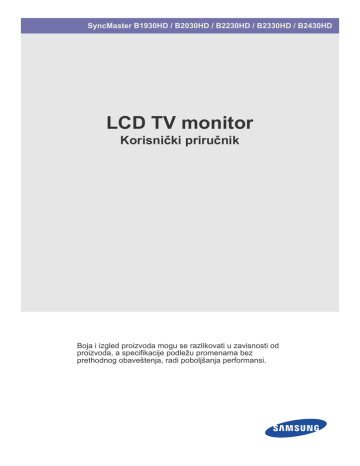
SyncMaster B1930HD / B2030HD / B2230HD / B2330HD / B2430HD
LCD TV monitor
Korisnički priručnik
Boja i izgled proizvoda mogu se razlikovati u zavisnosti od proizvoda, a specifikacije podležu promenama bez prethodnog obaveštenja, radi poboljšanja performansi.
Sadržaj
NAJVAŽNIJE MERE PREDOSTROŽNOSTI
Bezbednosne mere predostrožnosti . . . . . . . . . . . . . . . . . . . . . . . . . . 1-3
INSTALIRANJE PROIZVODA
Dodavanje zidnog nosača / stolnog postolja . . . . . . . . . . . . . . . . . . . . 2-4
Povezivanje sa računarom . . . . . . . . . . . . . . . . . . . . . . . . . . . . . . . . . . 2-5
Korišćenje monitora kao televizora . . . . . . . . . . . . . . . . . . . . . . . . . . . 2-6
Povezivanje HDMI kabla . . . . . . . . . . . . . . . . . . . . . . . . . . . . . . . . . . . . . 2-7
Povezivanje preko kabla HDMI-na-DVI . . . . . . . . . . . . . . . . . . . . . . . . 2-8
Povezivanje komponentnog kabla . . . . . . . . . . . . . . . . . . . . . . . . . . . . 2-9
Priključivanje AV uređaja . . . . . . . . . . . . . . . . . . . . . . . . . . . . . . . . . . . 2-10
Povezivanje skart kabla . . . . . . . . . . . . . . . . . . . . . . . . . . . . . . . . . . . . 2-11
COMMON INTERFACE - povezivanje . . . . . . . . . . . . . . . . . . . . . . . . . 2-12
KORIŠĆENJE PROIZVODA
Korišćenje menija za podešavanje ekrana
(OSD: On Screen Display, meni na ekranu) . . . . . . . . . . . . . . . . . . 3-5
Anynet+ (HDMI-CEC) . . . . . . . . . . . . . . . . . . . . . . . . . . . . . . . . . . . . . . . 3-7
Instaliranje upravljačkog programa. . . . . . . . . . . . . . . . . . . . . . . . . . . . 3-8
Tabela standardnih signalnih režima . . . . . . . . . . . . . . . . . . . . . . . . . . 3-9
INSTALACIJA SOFTVERA
REŠAVANJE PROBLEMA
Samo-dijagnostika monitora . . . . . . . . . . . . . . . . . . . . . . . . . . . . . . . . . 5-1
Pre nego što zatražite servisiranje . . . . . . . . . . . . . . . . . . . . . . . . . . . . 5-2
DODATNE INFORMACIJE
Funkcija uštede energije . . . . . . . . . . . . . . . . . . . . . . . . . . . . . . . . . . . . 6-2
Kontaktirajte SAMSUNG WORLDWIDE . . . . . . . . . . . . . . . . . . . . . . . . 6-3
1 Najvažnije mere predostrožnosti
1-1 Pre početka
Ikone korišćene u ovom priručniku
IKONA
Pažnja
IME
Napomena
ZNAČENJE
Označava slučajeve gde funkcija možda neće raditi ili postavka može biti otkazana.
Označava savet za upotrebu funkcije.
Korišćenje ovog priručnika
• Sadržaj ovog priručnika podleže promenama bez prethodnog obaveštenja radi poboljšanja performansi.
• Upoznajte se u potpunosti sa bezbednosnim merama predostrožnosti pre korišćenja ovog proizvoda.
• Ako dođe do problema, pogledajte odeljak „Rešavanje problema“.
Licenca
Proizvedeno u skladu sa licencom kompanije Dolby Laboratories.
Dolby i simbol dvostrukog D su zaštićeni žigovi kompanije Dolby Laboratories.
DivX sertifikovan za reprodukciju DivX video zapisa do HD 1080p, što podrazumeva i premijum sadržaj.
VIŠE INFORMACIJA O FUNKCIJI DIVX VIDEO: DivX® je digitalni video format koji je kreirala kompanija DivX Inc.
Ovo je odobreni DivX uređaj za reprodukciju DivX video zapisa.
Posetite Web lokaciju www.divx.com da biste dobili više informacija i da biste preuzeli softverske alatke za konvertovanje zapisa u DivX format.
VIŠE INFORMACIJA O FUNKCIJI DIVX VIDEO-ON-DEMAND: Odobreni DivX® uređaj mora biti registrovan kako bi DivX VOD (Video-On-Demand - video na zahtev) sadržaj mogao da se reprodukuje.
Da biste generisali kôd za registraciju, pronađite odeljak DivX VOD u meniju za podešavanje uređaja.
Idite na Web lokaciju vod.divx.com i unesite kôd da biste dovršili registraciju i saznali više o funkciji DivX VOD.
Pat. 7,295,673; 7,460,688; 7,519,274
Proizvedeno u skladu sa licencom za sledeće SAD patente: 5,451,942; 5,956,674; 5,974,380;
5,978,762; 6,487,535 i ostali patenti iz SAD ili celog sveta koji su izdati ili su na čekanju.
DTS i simbol predstavljaju zaštićene žigove, & DTS 2.0+ Digital Out i DTS logotipi predstavljaju zaštićene žigove kompanije DTS, Inc. Proizvod obuhvata i softver. ©DTS, Inc. Sva prava zadržana.
TheaterSound, SRS i simbol predstavljaju zaštićene žigove kompanije SRS Labs, Inc.
Tehnologija TheaterSound upotrebljena je po licenci kompanije SRS Labs, Inc.
Obaveštenje o licenciranju za softver otvorenog koda
U slučaju da koristite softver otvorenog koda, licence za otvoreni kôd dostupne su u meniju proizvoda.
Najvažnije mere predostrožnosti 1-1
Obaveštenje o licenci za otvoreni kôd dostupno je samo na engleskom.
Izjava o autorskom pravu
Copyright © 2010 Samsung Electronics Co., Ltd. Sva prava zadržana.
Autorska prava nad sadržajem ovog priručnika vlasništvo su kompanije Samsung Electronics, Co., Ltd.
Sadržaj ovog priručnika ne sme se delimično niti u celini reprodukovati, distribuirati ili koristiti u bilo kakvom obliku bez pisanog odobrenja kompanije Samsung Electronics, Co., Ltd.
SAMSUNG logotip i SyncMaster su registrovani žigovi kompanije Samsung Electronics, Co., Ltd.
Microsoft, Windows i Windows NT su registrovani žigovi korporacije Microsoft.
VESA, DPM i DDC su registrovani žigovi organizacije VESA (Video Electronics Standard Association).
Svi drugi ovde spomenuti žigovi pripadaju svojim vlasnicima.
1-1 Najvažnije mere predostrožnosti
1-2 Briga i održavanje
Održavanje spoljnih površina i ekrana
Proizvod čistite mekom suvom tkaninom.
• Ne čistite proizvod zapaljivim supstancama kao što su benzin ili razređivač, kao ni vlažnom tkaninom. To može dovesti do problema sa proizvodom.
• Pazite da ne ogrebete ekran noktima niti oštrim predmetima.
• Ne čistite proizvod tako što ćete ga direktno prskati vodom. Ako voda prodre u proizvod, može doći do požara, strujnog udara ili problema u radu proizvoda.
• Ako se koristi ultrazvučni ovlaživač vazduha, na površini modela visokog sjaja može se pojaviti bela mrlja zbog prirode materijala.
Boja i oblik proizvoda mogu se razlikovati u zavisnosti od modela.
Bezbedan prostor za instalaciju
• Pridržavajte se propisanih razdaljina između proizvoda i drugih objekata (npr. zidova) kako bi se obezbedila odgovarajuća ventilacija.
U suprotnom može doći do požara zbog unutrašnjeg pregrevanja.
Instalirajte proizvod poštujući propisane razdaljine prikazane na slici.
Izgled se može razlikovati u zavisnosti od proizvoda.
Prilikom instalacije proizvoda sa postoljem Prilikom instalacije proizvoda sa zidnim nosačem
O zadržavanju slike
• Prikazivanje nepokretne slike duže vreme može dovesti do zadržavanja slike ili nastanka mrlje na ekranu.
Ako duže vreme ne koristite proizvod, uključite režim za uštedu energije ili čuvar ekrana.
• Zbog tehnoloških ograničenja proizvođača LCD panela, slike koje generiše ovaj proizvod mogu delovati svetlije ili tamnije nego što je normalno za otprilike 1 ppm piksela.
Broj podpiksela LCD panela po veličini: Broj podpiksela = maks. horizontalna rezolucija x maks vertikalna rezolucija x 3
Najvažnije mere predostrožnosti 1-2
1-3 Bezbednosne mere predostrožnosti
Ikone za bezbednosne mere predostrožnosti
IKONA IME
Upozorenje
Pažnja
ZNAČENJE
Nepoštovanje mera predostrožnosti označenih ovim znakom može dovesti do teških povreda pa čak i smrti.
Nepoštovanje mera predostrožnosti označenih ovim znakom može dovesti do povreda ili oštećenja imovine.
Značenje znakova
Nemojte to da radite.
Nemojte rastavljati.
Ne dodirujte.
Mora se pratiti.
Kabl za struju mora biti isključen iz zidne utičnice.
Uređaj mora biti uzemljen da bi se sprečio strujni udar.
U vezi sa napajanjem
Sledeće slike su isključivo informativne prirode i mogu se razlikovati u zavisnosti od modela i zemlje.
Upozorenje
Ne koristite oštećen kabl za struju ili utikač niti labavu utičnicu za struju.
• U suprotnom, može doći do strujnog udara ili požara.
Izbegavajte uključivanje i isključivanje kabla za napajanje mokrim rukama.
• U suprotnom, može doći do strujnog udara.
Vodite računa da kabl za napajanje bude uključen u utičnicu s uzemljenjem (važi samo za opremu klase 1 za izolaciju).
• U suprotnom, može doći do strujnog udara ili telesnih povreda.
Držite kabl za napajanje i proizvod dalje od grejalica.
• U suprotnom, može doći do strujnog udara ili požara.
Ne priključujte više električnih uređaja na jednu utičnicu.
• U suprotnom, može doći do požara zbog pregrevanja utičnice.
Čvrsto uključite kabl za napajanje.
• U suprotnom, može doći do požara.
Izbegavajte preterano savijanje ili uvrtanje kabla za napajanje i nemojte da stavljate teške predmete na kabl.
• U suprotnom, može doći do strujnog udara ili požara zbog oštećenog kabla za napajanje.
Ako se na kontaktima utikača ili utičnice nahvata prašina, očistite ih suvom krpom.
• U suprotnom, može doći do požara.
1-3 Najvažnije mere predostrožnosti
Pažnja
Ne isključujte kabl za struju dok proizvod radi.
• U suprotnom, može doći do oštećenja proizvoda usled strujnog udara.
Kada isključujete kabl za struju iz utičnice, vodite računa da to činite držeći utikač, a ne kabl.
• U suprotnom, može doći do strujnog udara ili požara.
U vezi s instalacijom
Upozorenje
Ne stavljajte upaljene sveće, sredstva protiv komaraca ili cigarete na proizvod i nemojte da instalirate proizvod u blizini grejalice.
•
•
U suprotnom, može doći do požara.
Nemojte da instalirate proizvod na mestu sa slabom ventilacijom, kao što su police ili plakari.
• U suprotnom može doći do požara zbog unutrašnjeg pregrevanja.
Ne dozvolite deci da se igraju s plastičnim kesama u koje je proizvod bio zapakovan.
Ako deca stave plastičnu kesu na glavu, mogu da se uguše.
Ne instalirajte proizvod na mestu izloženom prašini, vlazi (npr. sauna), masnoći, dimu ili vodi (npr. kapi kiše) i nemojte ga instalirati unutar vozila.
• To može dovesti do strujnog udara ili požara.
Najvažnije mere predostrožnosti
Vodite računa da koristite isključivo kabl za napajanje koji je obezbedila naša kompanija. Takođe, nemojte da koristite kabl za napajanje nekog drugog uređaja.
• U suprotnom, može doći do strujnog udara ili požara.
Uključite kabl za napajanje u utičnicu kojoj se može lako pristupiti.
• Ako dođe do problema s proizvodom, morate isključiti kabl da biste potpuno prekinuli napajanje. Napajanje nije moguće u potpunosti prekinuti samo pomoću dugmeta za uključivanje/ isključivanje na proizvodu.
Pozovite tehničara za instalaciju ili kompaniju koja se time bavi radi instalacije proizvoda na zid.
• U suprotnom, može doći do telesnih povreda.
• Vodite računa da koristite odgovarajući zidni nosač.
Proizvod mora biti udaljen bar 10 cm od zida, zbog ventilacije.
• U suprotnom može doći do požara zbog unutrašnjeg pregrevanja.
Ne instalirajte proizvod na mestu koje nije za to pogodno ili koje je izloženo preteranoj vibraciji, kao što je nestabilna ili nagnuta polica.
• Proizvod može pasti, a to može dovesti do oštećenja proizvoda ili povrede.
• Ako koristite proizvod na mestu izloženom preteranim vibracijama, može doći do problema u radu proizvoda ili do požara.
Ne instalirajte proizvod na mestu izloženom neposrednoj sunčevoj svetlosti i ne instalirajte proizvod blizu izvora toplote kao
što su vatra ili grejalica.
• To može skratiti životni vek proizvoda ili izazvati požar.
1-3
Ne instalirajte proizvod na visini na kojoj deca lako mogu da dopru do njega.
• Ako dete dodiruje proizvod, proizvod može pasti, a to može dovesti do povrede.
• Pošto je prednji deo teži, instalirajte proizvod na ravnoj i stabilnoj površini.
Antenu instalirajte dalje od kablova pod visokim naponom.
• Ako antena dodirne ili padne na kabl pod visokim naponom, može doći do električnog udara ili požara.
Pažnja
Ne dozvolite da proizvod padne dok ga premeštate.
• To može dovesti do problema u radu proizvoda ili povrede.
Prilikom instalacije proizvoda na nosač ili policu, vodite računa da prednji deo proizvoda ne štrči s nosača ili police.
• U suprotnom proizvod može pasti, što može dovesti do kvara ili povrede.
• Vodite računa da koristite postolje ili policu čija veličina odgovara veličini proizvoda.
Ako je proizvod instaliran na mestu gde uslovi rada značajno variraju, može doći do ozbiljnih problema u kvalitetu, zbog radnog okruženja. U tom slučaju, instalirajte proizvod tek pošto se oko toga posavetujete s našim tehničarima.
• Mesta izložena mikroskopskoj prašini, hemikalijama, previše niskoj ili visokoj temperaturi, velikoj vlažnosti kao što su aerodromi ili stanice gde je proizvod dugo i neprekidno u upotrebi itd.
U vezi sa čišćenjem
Upozorenje
Pre čišćenja proizvoda isključite kabl za napajanje.
• U suprotnom, može doći do strujnog udara ili požara.
1-3
Kabl spoljne antene savijte naniže na mestu ulaza kako se kiša ne bi slivala unutra.
• Ako kišnica dospe u proizvod, može doći do električnog udara ili požara.
Ne stavljajte proizvod licem nadole na pod.
• To može dovesti do oštećenja ekrana.
Prilikom spuštanja proizvoda pažljivo rukujte njime.
• U suprotnom, može doći do problema sa proizvodom ili povrede.
Prilikom čišćenja proizvoda ne prskajte vodu direktno na proizvod.
• Vodite računa da voda ne prodre u proizvod.
• U suprotnom, može doći do požara, strujnog udara ili problema sa proizvodom.
Najvažnije mere predostrožnosti
Pažnja
Nemojte direktno da prskate sredstvo za čišćenje na proizvod.
• To može dovesti do promene boje, naprslina na spoljašnjosti proizvoda ili odvajanja ekrana.
Koristite mekanu, vlažnu krpu nakvašenu
"sredstvom za čišćenje monitora" i time prebrišite proizvod.
• Ako vam sredstvo za čišćenje monitora nije dostupno, razblažite sredstvo za čišćenje s vodom u odnosu 1:10 pre čišćenja proizvoda.
U vezi s korišćenjem
Upozorenje
Pošto proizvod koristi struju visokog napona, nikada nemojte sami da rasklapate, popravljate niti da modifikujete proizvod.
• U suprotnom, može doći do požara ili strujnog udara.
• Ako proizvod mora da se popravi, obratite se ovlašćenom servisu.
Ako iz proizvoda dopiru čudni zvuci, miris paljevine ili dim, smesta isključite kabl za napajanje i pozovite servisni centar.
• U suprotnom, može doći do strujnog udara ili požara.
Ako vam proizvod ispadne ili ako je spoljašnjost oštećena, isključite proizvod i kabl za napajanje. Obratite se servisnom centru.
• U suprotnom, može doći do požara ili strujnog udara.
U slučaju oluje sa grmljavinom, isključite kabl za napajanje i nipošto ne dodirujte antenski kabl, zato što je to opasno.
• U suprotnom, može doći do strujnog udara ili požara.
Pre čišćenja proizvoda, isključite kabl za napajanje i pažljivo ga očistite suvom krpom.
• Za čišćenje ne koristite hemikalije kao
što su vosak, benzin, alkohol, razređivač, sredstvo protiv komaraca, parfem, lubrikant ili sredstvo za čišćenje.
To može dovesti do izobličenja spoljašnjosti ili brisanja slova i znakova.
Pošto je spoljašnjost proizvoda moguće lako izgrebati, vodite računa da koristite odgovarajuću krpu za čišćenje.
Da biste preneli proizvod, isključite ga i isključite kabl za napajanje, antenski kabl i sve ostale žice povezane na proizvod.
• U suprotnom, može doći do strujnog udara ili požara zbog oštećenog kabla za napajanje.
Ne dozvolite deci da se penju na proizvod ili da se kače na njega.
• U suprotnom, proizvod može pasti a to može dovesti do telesnih povreda, pa čak i sa fatalnim ishodom.
Ne stavljajte predmete kao što su igračke ili slatkiši na vrh proizvoda.
• Ako se dete popne na proizvod da bi uzelo predmet, predmet ili proizvod mogu pasti, a to može dovesti do povrede pa čak i smrti.
Pazite da ne ispustite ništa na proizvod i ne udarajte ga.
• U suprotnom, može doći do strujnog udara ili požara.
Najvažnije mere predostrožnosti 1-3
1-3
Ne pomerajte proizvod tako što ćete vući kabl za struju ili antenski kabl.
• U suprotnom može doći do strujnog udara, požara ili problema u radu proizvoda, zbog oštećenja kabla.
Ne dižite i ne pomerajte proizvod tako što ćete držati samo kabl za struju ili antenski kabl.
• U suprotnom može doći do strujnog udara, požara ili problema u radu proizvoda, zbog oštećenja kabla.
Vodite računa da ne blokirate otvor za ventilaciju stolnjakom ili zavesom.
• U suprotnom, može doći do požara zbog unutrašnjeg pregrevanja.
Ne stavljajte posude s tečnošću, kao što su vaze, napitke, kozmetiku, lekove niti metalne predmete na proizvod.
• Ako voda ili neka strana materija uđu u proizvod, isključite ga, isključite kabl za napajanje i obratite se servisnom centru.
• U suprotnom, može doći do problema sa proizvodom, strujnog udara ili požara.
Pažnja
Prikazivanje nepokretne slike duže vreme može dovesti do zadržavanja slike ili nastanka mrlje na ekranu.
• Ako dugo ne koristite proizvod, aktivirajte režim uštede energije ili podesite čuvar ekrana na režim pokretne slike.
Podesite odgovarajuću rezoluciju i frekvenciju za proizvod.
• U suprotnom, može doći do naprezanja očiju.
Duže gledanje proizvoda s premale udaljenosti može dovesti do oštećenja vida.
Ako dođe do curenja gasa, ne dodirujte proizvod niti kabl za napajanje i odmah provetrite prostoriju.
• Varnica može izazvati eksploziju ili požar.
• Za vreme grmljavine ne dodirujte kabl za struju niti antenski kabl.
Ne koristite zapaljive sprejeve ili predmete u blizini proizvoda.
• To može dovesti do eksplozije ili požara.
Ne ubacujte metalne predmete kao što su
štapići za jelo, novčići ili šnale, niti zapaljive predmete u proizvod (kroz otvore za ventilaciju, priključke itd.)
• Ako voda ili neka strana materija uđu u proizvod, isključite ga, isključite kabl za napajanje i obratite se servisnom centru.
• U suprotnom, može doći do problema sa proizvodom, strujnog udara ili požara.
Kada nameravate da dugo ne koristite proizvod, isključite kabl za napajanje iz utičnice.
• U suprotnom može doći do nakupljanja prašine, što može dovesti do požara izazvanog pregrevanjem ili kratkim spojem ili dovesti do strujnog udara.
Ne okrećite proizvod naopačke i nemojte pomerati proizvod držeći samo postolje.
• Tako proizvod može pasti, što može dovesti do oštećenja proizvoda ili povrede.
Izbegavajte korišćenje aparata za povećavanje vlažnosti vazduha u blizini proizvoda. Takođe, nemojte da kuvate u blizini proizvoda.
• U suprotnom, može doći do strujnog udara ili požara.
Najvažnije mere predostrožnosti
Važno je da odmarate oči (5 minuta na svaki sat) kada dugo gledate u ekran.
• To će ublažiti naprezanje očiju.
Sitni pribor držite na mestu koje je van domašaja dece.
Pošto je ekran vruć posle dužeg korišćenja, ne dodirujte proizvod.
Ne stavljajte teške predmete na proizvod.
• U suprotnom, može doći do problema sa proizvodom ili povrede.
Vodite računa da deca ne stavljaju bateriju u usta kada je izvadite iz daljinskog upravljača. Postavite bateriju na mesto koje deca ne mogu da dohvate.
• Ako dete stavi bateriju u usta ili je proguta, odmah se obratite lekaru.
Koristite isključivo predviđene standardne baterije. Ne koristite nove i stare baterije zajedno.
• To može dovesti do kvarenja ili curenja baterije i izazvati požar, povrede ili zagađenje (štetu).
Pazite prilikom podešavanja ugla proizvoda ili visine postolja.
• Ako pri tom uštinete ruku ili prst, može doći do povrede.
• Ako je proizvod preterano nagnut, može pasti, a to može dovesti do povrede.
Pri korišćenju slušalica, nemojte previše pojačavati zvuk.
• Prejak zvuk može da izazove oštećenje sluha.
Kada menjate bateriju, umetnite je vodeći računa o polaritetu (+, -).
• U suprotnom, može doći do oštećenja baterije ili požara, telesnih povreda i oštećenja usled curenja unutrašnje tečnosti.
Baterijе (i punjivе baterijе) nisu običan otpad i moraju da se vrate radi recikliranja.
Korisnik je dužan da vrati istrošene ili punjive baterije radi recikliranja.
• Kupac može da vrati korišćene ili punjive baterije u obližnji javni centar za reciklažu ili u prodavnicu koja prodaje isti tip baterija ili punjivih baterija.
Pravilno držanje prilikom korišćenja proizvoda.
Pazite na pravilno držanje prilikom korišćenja proizvoda.
• Ispravite leđa.
• Razdaljina od očiju do ekrana ne sme biti manja od 45~50 cm. Neka vam ekran bude ispod nivoa očiju i budite okrenuti pravo ka ekranu.
• Pazite na pravilno držanje prilikom korišćenja proizvoda.
• Podesite ugao proizvoda tako da se svetlo ne odbija sa ekrana.
• Držite lakat pod pravim uglom a ruku u visini s nadlanicom.
• Držite lakat pod pravim uglom.
• Stavite pete ravno na zemlju dok su vam kolena pod uglom od 90 stepeni ili većim i zadržite položaj ruke tako da vam je ruka ispod srca.
Najvažnije mere predostrožnosti 1-3
2 Instaliranje proizvoda
2-1 Sadržaj paketa
• Raspakujte proizvod i proverite jeste li dobili sav dole navedeni sadržaj:
• Sačuvajte kutiju za slučaj da naknadno morate da prenosite proizvod.
• Ako nešto nedostaje, obratite se distributeru.
• Obratite se lokalnom distributeru za kupovinu dodatnog pribora.
SADRŽAJ
Vodič za brzo postavljanje Garancijska kartica
(nije dostupno na svim lokacijama)
Korisnički priručnik Kabl za napajanje
D-Sub kabl Stereo kabl Priključak za postolje Osnova postolja
Daljinski upravljač Baterije (AAA X 2) Krpa za čišćenje
PRODAJE SE ODVOJENO
Držač za kablove
HDMI kabl HDMI na DVI kabl
• Boja i izgled proizvoda mogu se razlikovati u zavisnosti od proizvoda, a specifikacije podležu promenama bez prethodnog obaveštenja, radi poboljšanja performansi.
• Krpa za čišćenje dobija se samo sa crnim modelima visokog sjaja.
2-1 Instaliranje proizvoda
2-2 Instaliranje postolja
Pre sklapanja proizvoda, spustite ga na ravnu i stabilnu površinu tako da ekran bude okrenut nadole.
Ubacite priključak za postolje u postolje, u pravcu prikazanom na slici.
Proverite da li je priključak za postolje čvrsto spojen.
Okrenite zavrtanj za spajanje na dnu postolja do kraja, tako da bude potpuno zategnut.
Stavite meku krpu na sto da biste zaštitili proizvod i stavite proizvod na krpu tako da njegov prednji deo bude okrenut nadole.
Instaliranje proizvoda 2-2
Držite telo proizvoda rukom, kao što je prikazano na slici.
Gurnite sklopljeno postolje u ležište u pravcu strelice, kao što je prikazano na slici.
- Oprez
Ne dižite proizvod držeći ga samo za postolje.
Boja i izgled proizvoda mogu se razlikovati u zavisnosti od proizvoda, a specifikacije podležu promenama bez prethodnog obaveštenja, radi poboljšanja performansi.
2-2 Instaliranje proizvoda
2-3 Uklanjanje postolja
Pre uklanjanja postolja, spustite proizvod na ravnu i stabilnu površinu tako da ekran bude okrenut nadole.
Stavite meku krpu na sto da biste zaštitili proizvod, a proizvod stavite na krpu tako da njegov prednji deo bude okrenut nadole.
Držite telo proizvoda rukom, kao što je prikazano na slici.
Povucite postolje u pravcu strelice kao što je prikazano na slici da biste ga odvojili.
Okrenite zavrtanj za spajanje na dnu postolja da biste ga odvojili.
Izvadite priključak za postolje iz postolja tako što ćete povući u pravcu strelice, kao što je prikazano na slici.
Boja i izgled proizvoda mogu se razlikovati u zavisnosti od proizvoda, a specifikacije podležu promenama bez prethodnog obaveštenja, radi poboljšanja performansi.
Instaliranje proizvoda 2-3
2-4 Dodavanje zidnog nosača / stolnog postolja
Dodavanje zidnog nosača / stolnog postolja (ne nalazi se u kompletu)
Uz ovaj proizvod se dobija držač za postolje dimenzija 75 mm x 75 mm koji je u skladu sa VESA specifikacijama.
: Zidni/stolni držač za postolje
: Komplet za montažu na zid / stolno postolje (ne nalazi se u kompletu)
1. Isključite proizvod i isključite kabl za napajanje iz utičnice u zidu.
2. Stavite meku krpu ili jastuk na ravnu površinu da biste zaštitili ekran, pa spustite proizvod na krpu tako da leži licem nadole.
3. Uklonite zavrtanj s postolja i odvojte postolje.
4. Poravnajte žleb na delu proizvoda koji će se povezati na postolje sa žlebom na postolju (stono postolje, zidno postolje ili drugo postolje) pa čvrsto fiksirajte postolje tako što ćete pritegnuti zavrtanj.
• Ako koristite zavrtanj duži od standardnih specifikacija, unutrašnjost proizvoda može da se ošteti.
• Za zidna postolja koja nisu kompatibilna sa standardnim VESA specifikacijama, dužina zavrtnja može biti različita u zavisnosti od odgovarajućih specifikacija.
• Ne koristite zavrtnje koji nisu kompatibilni sa standardnim VESA specifikacijama i ne koristite preteranu silu.
To može dovesti do oštećenja proizvoda ili povrede zbog pada proizvoda.
Kompanija neće biti odgovorna ni za kakvo oštećenje ili povredu.
• Kompanija neće biti odgovorna ni za kakvo oštećenje proizvoda niti povredu izazvanu korišćenjem postolja koje nije kompatibilno s navedenim specifikacijama ili zbog instalacije koju nije izveo ovlašćeni tehničar.
• Prilikom instalacije proizvoda pomoću zidnog nosača, kupite zidni nosač koji pruža bar 10 cm rastojanja od zida.
• Kompanija neće odgovarati za probleme izazvane postoljem koje nije kompatibilno sa navedenim specifikacijama.
• Koristite zidni nosač u skladu sa međunarodnim specifikacijama.
2-4 Instaliranje proizvoda
2-5 Povezivanje sa računarom
1. Povežite proizvod na računar u zavisnosti od video izlaza koji računar podržava.
Priključak se može razlikovati u zavisnosti od modela proizvoda.
Kada grafička kartica poseduje D-Sub <Analogni> izlaz
• Povežite priključak [PC IN] na proizvodu sa D-Sub priključkom rna računaru pomoću D-Sub kabla.
Kada grafička kartica poseduje DVI <Digitalno> izlaz
• Povežite [HDMI(DVI) IN] priključak proizvoda sa DVI priključkom na računaru pomoću kabla HDMI-na-DVI.
Ako grafička kartica poseduje HDMI izlaz
Instaliranje proizvoda 2-5
• Povežite priključak [HDMI(DVI) IN] na proizvodu sa HDMI priključkom na računaru pomoću HDMI kabla.
2. Priključite [HDMI/PC/DVI-D AUDIO IN] priključak sa zadnje strane monitora na zvučnu karticu računara.
3. Da biste koristili monitor, povežite kabl za napajanje u zidnu utičnicu i na priključak [POWER] na monitoru.
(Ulazni napon se automatski prebacuje.)
2-5 Instaliranje proizvoda
• Preko zvučnika monitora možete uživati u čistom i kvalitetnom zvuku sa zvučne kartice računara. (Ne morate da instalirate odvojene zvučnike za računar.)
• Ako na jedan računar istovremeno povežete više D-sub kablova, može da se pojavi prazan ekran, u zavisnosti od tipa grafičke kartice koju koristite.
Instaliranje proizvoda 2-5
2-6 Korišćenje monitora kao televizora
Na monitoru možete da gledate televizijske programe ako je spojen na antenu ili kablovski sistem bez potrebe instaliranja posebnog hardvera i softvera za primanje TV signala na računaru.
1. Priključite kabl ili TV antenski kabl na priključak [ANT IN] sa zadnje strane monitora.
• Kada se koristi unutrašnji antenski priključak:
Prvo proverite zidni antenski priključak, a zatim priključite kabl za antenski/kablovski sistem.
• Kada se koristi spoljna antena:
Prilikom korišćenja spoljne antene preporučuje se da instalaciju prepustite kvalifikovanom tehničaru.
2. Nakon povezivanja priključite napajanje televizora.
3. Prilikom prvog uključivanja proizvoda nakon kupovine, biće pokrenute operacije početnog podešavanja (<Plug&Play>).
Obratite pažnju na to da koaksijalni kabl ne bude savijen prilikom priključivanja na ulazni antenski priključak [ANT IN].
Obaveštenje o digitalnoj televiziji
• Funkcije u vezi sa digitalnom televizijom (DVB) dostupne su samo u zemljama/oblastima u kojima se emituju DVB-T
(MPEG2 i MPEG4 AVC) digitalni zemaljski kanali ili u kojima imate pristup kompatibilnoj DVB-C (MPEG2 i MPEG4
AAC) kablovskoj televiziji. Proverite da li vaš lokalni dobavljač usluga omogućava prijem DVB-T ili DVB-C signala.
• DVB-T je standard evropskog DVB konzorcijuma za emitovanje digitalnog zemaljskog TV signala, a DVB-C je standard za emitovanje digitalnog kablovskog TV signala. Međutim, neke funkcije poput EPG (Elektronski TV vodič), VOD (Video na zahtev) itd., nisu uključene u ovu specifikaciju. Stoga ih trenutno nije moguće koristiti.
• Iako ovaj televizor podržava najnovije DVB-T i DVB-C standarde u ovom trenutku [od avgusta 2008.], nije moguće garantovati kompatibilnost sa budućim standardima za DVB-T digitalno zemaljsko emitovanje i DVB-C digitalno kablovsko emitovanje.
• U zavisnosti od zemlje/oblasti u kojoj se ovaj televizor koristi, neki dobavljači usluga kablovske televizije možda će dodatno naplaćivati takvu uslugu i možda ćete morati da prihvatite uslove i odredbe njihovog poslovanja.
• Neke funkcije digitalne televizije možda neće biti dostupne u nekim zemljama i regionima, a DVB-C možda neće ispravno raditi sa nekim dobavljačima usluga kablovske televizije.
• Više informacija potražite od lokalnog centra za korisničku podršku kompanije Samsung.
Kvalitet prijema televizora može se razlikovati zbog razlika u metodama emitovanja između država. Proverite performanse televizora kod lokalnog SAMSUNG ovlašćenog prodavca ili se obratite Samsung pozivnom centru kako biste dobili informaciju o tome da li se kvalitet prijema može poboljšati ponovnim podešavanjem postavki televizora.
2-6 Instaliranje proizvoda
2-7 Povezivanje HDMI kabla
1. Priključak HDMI OUT na AV uređaju (Blu-Ray/DVD/kablovski/satelitski uređaj) povežite na priključak [HDMI(DVI) IN] na monitoru, pomoću HDMI kabla.
2. Pritisnite dugme [SOURCE] na prednjoj strani monitora ili na daljinskom upravljaču da biste izabrali režim <HDMI>.
Kod priključivanja pomoću HDMI veze nije potrebna odvojena audio veza.
Instaliranje proizvoda 2-7
2-8 Povezivanje preko kabla HDMI-na-DVI
1. Izlazni DVI priključak na spoljnom uređaju povežite sa [HDMI(DVI) IN] priključkom na monitoru pomoću kabla HDMI-na-DVI.
2. Crveni i beli priključak RCA na stereo (za računar) kabla povežite na istobojne izlazne terminale za zvuk na uređaju sa digitalnim izlazom, a zatim priključak sa suprotne strane povežite na [HDMI/PC/DVI-D AUDIO IN] terminal monitora.
Pritisnite dugme [SOURCE] na prednjoj strani monitora ili na daljinskom upravljaču da biste izabrali režim <HDMI>.
2-8 Instaliranje proizvoda
2-9 Povezivanje komponentnog kabla
1. Povežite VIDEO OUT priključak AV uređaja (DVD / video rikorder / kablovski/satelitski uređaj) na ulazne priključke
[COMPONENT IN / AV IN [P
R
, P
B
, Y]] pomoću komponentnog video kabla [P
R
, P
B
,Y].
2. Audio priključak AV uređaja (DVD / video rikorder / kablovski/satelitski uređaj) povežite s [COMPONENT IN / AV IN [R-
AUDIO-L]] priključkom na monitoru.
Pritisnite dugme [SOURCE] na prednjoj strani monitora ili na daljinskom upravljaču da biste izabrali režim <Komponenta>.
Objašnjenja u vezi sa komponentnim video signalom potražite u priručniku za DVD plejer/video rikorder/kablovski/satelitski uređaj.
Instaliranje proizvoda 2-9
2-10 Priključivanje AV uređaja
1. Povežite priključak na AV uređaju (DVD plejer/videorikorder/kablovski uređaj/satelitski prijemnik/kamkorder) sa
[COMPONENT IN / AV IN [R-AUDIO-L]] priključkom na proizvodu.
2. Povežite video izlaz na AV uređaju sa priključkom [COMPONENT IN / AV IN [Y/VIDEO]] na monitoru pomoću video kabla.
3. Izaberite opciju <AV> pomoću dugmeta [SOURCE] na daljinskom upravljaču.
Audio-video kablovi koji su ovde prikazani uobičajeno se isporučuju sa kamkorderom. (Ako ih nemate, proverite u lokalnoj prodavnici elektronike.)
2-10 Instaliranje proizvoda
2-11 Povezivanje skart kabla
1. Povežite [EXT(RGB)] port monitora na DVD plejer pomoću SCART priključka.
2. Kada je Scart uređaj povezan na monitor, stavka Source se automatski prebacuje na EXT.
• Povežite na ulaz za DVD uređaje ako uređaj ima [EXT [RGB]] priključak.
• Možete gledati DVD sadržaje jednostavnim povezivanjem DVD plejera na monitor, potrebno je samo da mu bude uključeno napajanje.
Instaliranje proizvoda 2-11
2-12 COMMON INTERFACE - povezivanje
Da biste gledali kanale čije se gledanje naplaćuje, morate ubaciti „CI ili CI+ KARTICU“.
1. Ukoliko niste ubacili „CI ili CI+ KARTICU“, na nekim kanalima biće prikazana poruka „Kodiran signal“.
2. Informacije o povezivanju, što podrazumeva broj telefona, ID „CI ili CI+ KARTICE“, ID korisnika i ostale informacije, biće prikazane za približno 2~3 minuta. Ako se pojavi poruka o grešci, obratite se dobavljaču usluge.
3. Nakon podešavanja informacija o kanalima, prikazaće se poruka „Ažuriranje je obavljeno“ koja označava da je lista kanala ažurirana.
• „CI ili CI+ KARTICU“ morate kupiti od lokalnog dobavljača usluga kablovske televizije.
• Pri uklanjanju „CI ili CI+ KARTICE“, pažljivo je izvucite rukom jer bi eventualan pad mogao da je ošteti.
• Ubacite „CI ili CI+ KARTICU“ u pravcu koji je označen na njoj.
• Položaj COMMON INTERFACE otvora može da se razlikuje u zavisnosti od modela.
• Upotreba „CI ili CI+ KARTICE“ nije podržana u nekim državama i regionima; a to možete proveriti kod ovlašćenog distributera.
• Ako imate problema, obratite se dobavljaču usluga.
2-12 Instaliranje proizvoda
2-13 Povezivanje pojačala
Povežite [DIGITAL AUDIO OUT (OPTICAL)] priključak na monitoru s optičkim ulazom na pojačalu pomoću optičkog kabla.
• Ako monitor ne emituje zvuk, neophodno je da upotrebite pojačalo.
• Uputstvo za povezivanje zvučnika i pojačala potražite u korisničkim priručnicima za ove uređaje koje ste dobili prilikom kupovine.
Instaliranje proizvoda 2-13
2-14 Priključivanje slušalica
Povežite slušalice na terminal za povezivanje slušalica.
2-14 Instaliranje proizvoda
2-15 Kensington Lock
Kensington Lock je uređaj protiv krađe koji omogućava zaključavanje proizvoda tako da bezbedno može da se koristi na javnim mestima. Pošto oblik i način korišćenja uređaja za zaključavanje mogu da se razlikuju u zavisnosti od modela i proizvođača, više informacija potražite u korisničkom priručniku koji se dobija uz uređaj za zaključavanje.
Kensington Lock uređaj morate da kupite odvojeno.
Pratite sledeće korake da biste zaključali proizvod:
1. Obmotajte kabl Kensington lock uređaja oko velikog nepomičnog predmeta kao što je sto ili stolica.
2. Kraj kabla na kojem se nalazi brava provucite kroz kroz kraj kabla sa omčom Kensington lock uređaja.
3. Uređaj za zaključavanje umetnite u Kensington otvor na monitoru ( ).
4. Zaključajte bravu ( ).
Ovo su opšta uputstva. Precizna uputstva potražite u korisničkom priručniku koji se dobija uz uređaj za zaključavanje.
Uređaj za zaključavanje možete kupiti u prodavnici računarske opreme, prodavnici na mreži ili u našem servisnom centru.
Instaliranje proizvoda 2-15
3 Korišćenje proizvoda
3-1 Funkcija Plug & Play
Kada prvi put uključite televizor, osnovna podešavanja automatski se pokreću, jedno za drugim.
Pritisnite crveno dugme da biste se vratili na prethodni korak.
1. Pritisnite dugme [POWER ] na daljinskom upravljaču.
• Možete koristiti i dugme [ ] na televizoru.
• Prikazaće se poruka <Select the OSD Language.>.
2. Pritisnite dugme [ ]. Izaberite odgovarajući jezik pritiskom na dugme ▲ ili ▼.
Za potvrdu izbora pritisnite dugme [ ].
3. Pritisnite dugme ◄ ili ► da biste izabrali <Prodavnica> ili <Kućna up.>, a zatim pritisnite dugme [ ].
• Za najbolji kvalitet slike u kućnom okruženju, savetujemo vam da TV postavite na režim <Kućna up.>.
• <Prodavnica> režim namenjen je isključivo upotrebi u prodajnim objektima. Ako ste uređaj slučajno postavili na režim <Prodavnica> pa želite da ga vratite u režim <Kućna up.> (standardni): Pritisnite dugme za kontrolu jačine zvuka na televizoru. Kada se prikaže OSD meni za kontrolu jačine zvuka, pritisnite i zadržite dugme [MENU] na televizoru u trajanju od 5 sekundi.
4. Pritisnite dugme [ ].
Izaberite odgovarajući jezik pritiskom na dugme ▲ ili ▼. Za potvrdu izbora pritisnite dugme [ ].
5. Pritisnite dugme [ ].
Pritisnite taster ▲ ili ▼ da biste izabrali opciju <Zemaljska> ili <Kablovska>, a zatim pritisnite taster [ ].
• <Zemaljska>: <Zemaljska> antenski signal.
• <Kablovska>: <Kablovska> antenski signal.
6. Pritisnite dugme ▲ ili ▼ da biste izabrali izvor kanala koji želite da sačuvate.
Pritisnite dugme ▼ da biste izabrali opciju <Pretraga>, a zatim pritisnite dugme [ ].
• Kada izvor za antenu postavite na <Kablovska>, prikazaće se korak u kojem ćete moći da postavite vrednost za pretragu digitalnih kanala. Više informacija potražite u <Kanal> → <Autom. programiranje>.
• <Digitalni i analogni>: Digitalni i analogni kanali.
• <Digitalno>: Digitalni kanali.
• <Analogni>: Analogni kanali.
• Pretraživanje kanala će početi i automatski će se završiti.
• Pritisnite dugme [ ] u bilo kom trenutku da biste prekinuli proces memorisanja kanala.
•
Nakon što sačuvate sve dostupne kanale prikazaće se poruka <Podešavanje režima sata.>.
7. Pritisnite dugme [ ].
Pritisnite taster ▲ ili ▼ da biste izabrali opciju <Aut.>, a zatim pritisnite taster [ ].
3-1 Korišćenje proizvoda
• Ako izaberete opciju <Ručno>, prikazaće se poruka <Podešavanje trenutnog datuma i vremena>.
• Ako postoji prijem digitalnog signala, vreme će biti automatski podešeno. U suprotnom, izaberite opciju <Ručno> da biste podesili sat.
8. Prikazaće se opis načina povezivanja koji daje najbolji kvalitet HD slike. Pročitajte opis, a zatim pritisnite dugme [ ].
9. Prikazaće se poruka <Uživajte u svom televizoru.>. Kada završite pritisnite dugme [ ].
Ako želite da resetujete ovu funkciju...
1. Pritisnite dugme [MENU] da biste prikazali meni. Pritisnite taster ▲ ili ▼ da biste izabrali opciju <Podešavanje>, a zatim pritisnite taster [ ].
2. Ponovo pritisnite dugme [ ] da biste izabrali opciju <Plug & Play>.
3. Unesite četvorocifreni PIN kôd.
Podrazumevani PIN kôd novog televizora je „0-0-0-0“. Možete da promenite PIN kôd tako što ćete iz menija izabrati opciju
<Promena PIN-a>.
Funkcija <Plug & Play> dostupna je samo u režimu <TV>.
Korišćenje proizvoda 3-1
3-2 Prikaz kontrolne table
BROJ IKONA OPIS
Indikator napajanja Ova lampica sija u toku normalnog rada, a zatrepće jednom nakon što sačuvate uneta podešavanja.
Za više informacija o funkciji uštede energije, pogledajte odeljak ušteda energije u okviru poglavlja Više informacija. Ako ne nameravate da koristite proizvod duže vreme, preporučuje se da isključite kabl za napajanje da biste smanjili potrošnju električne energije.
Zvučnik -
Prebacivanje sa jednog na drugi dostupan izvor. U meniju na ekranu ovo dugme koristite kao što koristite dugme [ ] na daljinskom upravljaču.
Pritisnite ovo dugme da biste prikazali meni na ekranu (OSD).
To dugme se takođe koristi za izlazak iz OSD menija ili za povratak na viši nivo OSD menija.
Horizontalno kretanje sa jedne stavke menija na drugu ili podešavanje izabranih vrednosti u meniju.
Podešava jačinu zvuka.
Koristite ovu dugmad da se krećete kroz menije ili da podesite vrednost u OSD meniju.
Pomoću ovog dugmeta možete menjati kanale u režimu <TV>.
Pritisnite ovo dugme da uključite ili isključite proizvod
3-2 Korišćenje proizvoda
3-3 Daljinski upravljač
Na rad daljinskog upravljača može da utiče TV i neki drugi elektronski uređaj koji radi u blizini LCD monitora i izazvati kvar zbog ometanja frekvencije.
POWER
Uključivanje/isključivanje proizvoda.
Numerička dugmad
Pritisnite za menjanje kanala.
TTX / MIX
TV kanali nude informativne servise u pisanom formatu putem teleteksta.
, , , , , , , ,
SOURCE
Za promenu izvora ulaznog signala pritisnite dugme
SOURCE.
Promena dugmetom SOURCE dozvoljena je za spoljne uređaje koju su priključeni na monitor.
PRE-CH
Ovo dugme se koristi za povratak na kanal koji je neposredno prethodio.
MUTE
Podešava jačinu zvuka.
Pritisnite za smanjivanje ili pojačavanje jačine zvuka.
MENU
Služi za otvaranje menija na ekranu i izlaz iz menija ili za zatvaranje menija za podešavanje.
Dugme MEDIA.P
Omogućava reprodukciju muzičkih datoteka i prikazivanje slika.
TOOLS
Služi za brzi izbor funkcija koje se najčešće koriste.
Dugmad gore-dole levodesno
Vertikalno ili horizontalno kretanje sa jedne stavke menija na drugu ili podešavanje izabranih vrednosti u meniju.
RETURN
Povratak na prethodni meni.
Dugmad u boji
Koristite ovu dugmad u okviru liste
<Lista kanala>, menija <Media
Play> itd.
Dugme P.MODE
Pritisnite ovo dugme da biste izabrali <Režim slike>.
Dugme S.MODE
Pritisnite ovo dugme da biste izabrali <Režim zvuka>.
Dugme DUAL
Izbor zvučnog efekta.
P
Pritisnite za menjanje kanala.
CH LIST
Na ekranu se prikazuje "Lista kanala".
GUIDE
Prikazivanje elektronskog TV programa (EPG).
INFO
Trenutne informacije o slici se prikazuju u gornjem levom uglu ekrana.
EXIT
Izlaz iz menija.
Dugme AD
<Biranje opcije <Audio opis>.
Dugme P.SIZE
Izbor opcije <Veličina slike>.
Dugme SUBT.
Prikaz <Titlovi>
Ovu dugmad koristite u režimima
<Media Play> i <Anynet+>.
Korišćenje proizvoda 3-3
Stavljanje baterija u daljinski upravljač
1. Podignite poklopac sa zadnje strane daljinskog upravljača prema gore kao što je prikazano na slici.
2. Stavite dve AAA baterije.
Proverite da li + i – krajevi na baterijama odgovaraju dijagramu unutar pregrade za baterije.
3. Zatvorite poklopac.
Izvadite baterije i odložite ih na hladno, suvo mesto ako duže vreme ne planirate da koristite daljinski upravljač.
Ako daljinski upravljač ne radi, proverite sledeće:
• Da li je napajanje televizora uključeno?
• Da li su plus i minus krajevi baterija obrnuto postavljeni?
• Da li su baterije istrošene?
• Da li je došlo do prekida snabdevanja električnom energijom ili je kabl napajanja isključen?
• Da li se u blizini nalazi fluorescentna lampa ili neonski znak?
3-3 Korišćenje proizvoda
3-4 Funkcija teleteksta
Većina televizijskih stanica pruža pisane informacije putem teleteksta. Početna stranica teletekst usluge sadrži informacije o načinu korišćenja usluge. Takođe, možete da izaberete različite opcije koje odgovaraju vašim zahtevima pomoću dugmadi na daljinskom upravljaču.
Za ispravan prikaz teletekst informacija, prijem kanala mora da bude stabilan. U suprotnom, informacije će možda nedostajati, a neke stranice se možda neće prikazati.
Stranice teleteksta možete da menjate pomoću numeričke dugmadi na daljinskom upravljaču.
(teletekst uključen/mešano)
Pritisnite da biste aktivirali režim teleteksta nakon izbora kanala koji pruža tu uslugu. Pritisnite ga dvaput ako želite da se teletekst prikazuje preko ekrana u kojem se emituje program.
(režim)
Pritisnite da biste izabrali režim teleteksta (LIST/FLOF). Ako pritisnete ovo dugme u režimu
LIST, preći ćete u režim čuvanja liste. U režimu za čuvanje u listu možete da sačuvate teletekst stranicu u listu pomoću dugmeta
(sačuvaj).
(podstranica)
Koristi se za prikazivanje dostupne podstranice.
(indeks)
Služi za prikazivanje stranice indeksa (sadržaja) u bilo kojem trenutku dok pregledate teletekst.
(veličina)
Pritisnite da biste u gornjoj polovini ekrana prikazali slova dvostruke veličine. Za donju polovinu ekrana, ponovo pritisnite dugme. Da biste prikazali normalni ekran, pritisnite dugme još jednom.
(zadrži)
Koristi se za zadržavanje prikaza na trenutnoj stranici ako je izabrana stranica povezana sa nekoliko sekundarnih stranica koje se prikazuju automatski. Da biste nastavili, ponovo pritisnite dugme.
Dugmad u boji (crveno/zeleno/žuto/ plavo)
Ako dobavljač programa koristi sistem FASTEXT, teme na stranicama teleteksta obeležene su bojama i moguće ih je izabrati pomoću dugmadi u boji. Pritisnite dugme koje odgovara željenoj temi.
Prikazaće se stranica sa drugim sadržajima koji su obeleženi bojama i koje je moguće izabrati na isti način. Da biste prikazali prethodnu ili sledeću stranicu, pritisnite odgovarajuće dugme u boji.
(stranica nagore)
Koristi se za prikazivanje sledeće stranice teleteksta.
(stranica nadole)
Koristi se za prikazivanje prethodne stranice teleteksta.
(sačuvaj)
Koristi se za čuvanje stranica teleteksta.
(otkrij)
Koristi se za prikazivanje skrivenog teksta (na primer, odgovora na pitanja iz kviza). Da biste prikazali normalni ekran, pritisnite dugme još jednom.
(otkaži)
Koristi se za prikazivanje programa tokom pretrage stranica.
Korišćenje proizvoda 3-4
Izgled tipične stranice teleteksta
D
E
F
A
B
C
DEO SADRŽAJ
Broj izabrane strane.
Oznaka TV kanala.
Broj trenutne stranice ili indikatori za pretraživanje.
Datum i vreme.
Tekst.
Statusne informacije.
FASTEXT informacije.
3-4 Korišćenje proizvoda
3-5 Korišćenje menija za podešavanje ekrana (OSD: On Screen Display, meni na ekranu)
Struktura menija za podešavanje ekrana (OSD: On Screen Display)
GLAVNI MENIJI
Slika [PC / HDMI PC tajming]
MagicBright
Eko rešenje
Slika [TV / Spoljni / AV ili
Komponenta / HDMI1 /
HDMI2]
Režim
Oštrina
MagicAngle
Aut. podešavanje
MagicAngle
Boja
PODMENIJI
Kontrast
Slika
Poz. svetlo
Past. (Z/C)
Zvuk
Opcije slike
Režim
Audio format
Resetovanje slike
Ekvilajzer
Audio opis
Virtual Surround
Automatska jačina
Osvetljenje
Opcije slike
Kontrast
Eko rešenje
Jasan govor
Izaberite zvučnik
Kanal
Resetovanje zvuka
Antena
Podešavanje
Vodič
Plug & Play
Bezbednost
Zemlja Autom. programiranje
Lista kanala Upravljač kanalima
Vreme Jezik
Opšte postavke PIP
Ručno memorisanje
Prenos liste kanala
Titlovi
Uobičajeni interfejs
Unesi
Aplikacija
Podrška
Lista izvora Promeni ime
Media Play Anynet+ (HDMI-
CEC)
Sam. dijagnost.
Nadogradnja softvera
Vodič za HD povezivanje
Obratite se kompaniji
Samsung
Oštrina
Resetovanje slike
Osvetljenje
Napredna podešavanja
Audio jezik
Još podešavanja
Opc. za pretr. kabl. kan.
Fino podešavanje
Digitalni tekst
Slika [PC / HDMI PC tajming]
Korišćenje proizvoda 3-5
Podrazumevane postavke mogu da se razlikuju u zavisnosti od izbranog ulaznog režima (izvor ulaznog signala izabran sa liste spoljnih signala) i izabrane rezolucije.
MENI
MagicBright
MagicAngle
OPIS
<MagicBright> je funkcija koja obezbeđuje optimalno okruženje za gledanje, u zavisnosti od sadržaja slike koju gledate. Trenutno je dostupno pet različitih režima: <Zabava>, <Internet>, < Tekst>,
<Dinam. kontrast> i< Po izboru>. Svaki režim ima svoju prethodno postavljenu vrednost za osvetljenost.
• <Zabava>
Visoka svetlina
Za gledanje filmova sa Blu-ray ili DVD medijuma.
• <Internet>
Za rad sa različitim slikama kao što su tekst i grafika.
• <Tekst>
Za dokumente ili radove sa dosta teksta.
• <Dinam. kontrast>
<Dinam. kontrast> služi za automatsko prepoznavanje distribucije ulaznog vizuelnog signala i njegovo podešavanje da bi se postigao optimalni kontrast.
• <Po izboru>
Iako su naši inženjeri pažljivo izabrali vrednosti, prethodno podešene vrednosti možda neće prijati vašim očima, zavisno od vašeg ukusa.
U tom slučaju, podesite Osvetljenje i Kontrast pomoću menija na ekranu.
Ova funkcija vam omogućava optimalan kvalitet gledanja ekrana u skladu sa uglom gledanja.
Ako ekran gledate iz niže perspektive, više perspektive ili sa strane, podesite odgovarajući režim za svaki položaj da biste dobili približno isti kvalitet slike kao da u ekran gledate spreda.
Podesite na <Isklj.> kada u ekran gledate spreda.
• <Isklj.>
Izaberite kada gledate spreda.
• <Režim ležanja 1>
Izaberite kada gledate iz malo niže perspektive.
• <Režim ležanja 2>
Izaberite kada gledate iz niže perspektive.
• <Režim stajanja>
Izaberite kada gledate iz više perspektive.
• <Bočni režim>
Izaberite kada gledate sa leve ili sa desne strane.
3-5
Pritisnite dugme [TOOLS] da bi se prikazao meni Alatke. Takođe možete podesiti funkciju
<MagicAngle> tako što ćete izabrati <Alatke> → <MagicAngle>.
Korišćenje proizvoda
MENI OPIS
Kontrast / Osvetljenje /
Oštrina
Eko rešenje
Aut. podešavanje
Menije na ekranu možete da koristite za menjanje osvetljenosti prema svojim željama.
• <Kontrast>
Podešavanje kontrasta.
• <Osvetljenje>
Podešavanje osvetljenosti.
• <Oštrina>
Podešavanje oštrine.
Ovaj meni nije dostupan kada je funkcija <MagicBright> podešena na režim <Dinam. kontrast>.
Možete izabrati različite opcije funkcija <Šted. energije>.
• <Šted. energije>
Možete smanjiti potrošnju energije podešavanjem osvetljenosti ekrana.
• <Isklj.> - <Nisko> - <Srednje> - <Visoko> - <Bez slike> - <Aut.>
• Ako izaberete opciju <Bez slike>, ekran će se isključiti, ali će zvuk ostati uključen.
Pritisnite bilo koje dugme osim dugmeta za jačinu zvuka da biste uključili televizor.
• Nije dostupno u režimu PC/HDMI PC tajmer.
• <Isklj. bez signala>
Smanjuje potrošnju energije tako što isključuje televizor kada ne postoji prijem signala iz nekog izvora.
• <Isklj.> - <15 min> - <30 min> - <60 min>
Opcija je onemogućena kada je računar u režimu DPM (Upravljanje napajanjem monitora).
Vrednosti <Fino>, <Grubo> i <Položaj> podešavaju se automatski.
Ako promenite rezoluciju preko kontrolne table, pokreće se funkcija Auto (Automatski).
Dostupno samo u režimu <PC>
Pritisnite dugme [TOOLS] da bi se prikazao meni Alatke. Možete podesiti i Samopodesavanje tako što ćete izabrati <Alatke> → <Aut. podešavanje>.
Slika • <Grubo>
Uklanja smetnje kao što su vertikalne linije.
<Podešavanje <Grubo> može da pomeri područje slike na ekranu. Možda ćete morati da je centrirate pomoću menija Horizontalna kontrola.
• <Fino>
Uklanja smetnje kao što su horizontalne linije.
Ako šum ne nestane čak i nakon podešavanja <Fino>, ponovite ga nakon podešavanja frekvencije
(Grubo).
• <Položaj>
Horizontalno i vertikalno podešavanje lokacije displeja.
• <Reset slike>
Parametri slike se zamenjuju početnim fabričkim vrednostima.
Dostupno samo u režimu <PC>
Korišćenje proizvoda 3-5
MENI
Opcije slike
Resetovanje slike
OPIS
• <Nijansa boje>
Može se promeniti ton boje.
• <Hladna> - <Normalno> - <Tople boje> - <Po izboru>
• Dostupno samo u režimu <PC>
• (Nije dostupno kada je funkcija <MagicBright> podešena na <Dinam. kontrast>.)
• <Jark. Crvene> - <Jark. zelen> - <Jark. plave>
Podešavanje pojedinačnih boja C, Z, P (Crvena, Zelena, Plava).
(Nije dostupno kada je funkcija <MagicBright> podešena na <Dinam. kontrast>.)
• <Veličina>
Možete menjati veličinu.
• <16:9> - <4:3>
• <Period aut. zaštite>
Podešavanje perioda mirovanja ekrana sa statičnom slikom dok se ne aktivira čuvar ekrana. Čuvar ekrana sprečava pojavu zaostale slike na ekranu.
• <2 sata> - <4 sata> - <8 sata> - <10 sata> - <Isklj.>
Parametri slike se zamenjuju početnim fabričkim vrednostima.
• <OK> - <Otkaži>
Slika [TV / Spoljni / AV ili Komponenta /
HDMI1 / HDMI2]
3-5 Korišćenje proizvoda
Režim
MENI
MagicAngle
OPIS
Možete da izaberete vrstu slike koja najviše odgovara vašim zahtevima.
Možete aktivirati opciju <Dinamična>, <Standardno> ili <Film>.
• <Dinamična>
Izbor slike za dobru vidljivost u prostoriji sa jakim osvetljenjem.
• <Standardno>
Izbor slike za optimalan prikaz u standardnom okruženju.
• <Film>
Izbor slike za gledanje filmova u zamračenoj prostoriji
Ova funkcija vam omogućava optimalan kvalitet gledanja ekrana u skladu sa uglom gledanja.
Ako ekran gledate iz niže perspektive, više perspektive ili sa strane, podesite odgovarajući režim za svaki položaj da biste dobili približno isti kvalitet slike kao da u ekran gledate spreda.
• Podesite na <Isklj.> kada u ekran gledate spreda.
• Režimi <TV>, <Komponenta>, <AV> i <HDMI> podržavaju samo menije <Režim ležanja 1> i <Režim ležanja 2>.
• <Isklj.>
Izaberite kada gledate spreda.
• <Režim ležanja 1>
Izaberite kada gledate iz malo niže perspektive.
• <Režim ležanja 2>
Izaberite kada gledate iz niže perspektive.
• <Režim stajanja>
Izaberite kada gledate iz više perspektive.
• <Bočni režim>
Izaberite kada gledate sa leve ili sa desne strane.
Pritisnite dugme [TOOLS] da biste prikazali meni. Takođe možete podesiti funkciju <MagicAngle> tako što ćete izabrati <Alatke> → <MagicAngle>.
Korišćenje proizvoda 3-5
MENI OPIS
Poz. svetlo / Kontrast /
Osvetljenje / Oštrina /
Boja / Past. (Z/C)
Eko rešenje
Televizor ima nekoliko postavki koje vam omogućavaju da kontrolišete kvalitet slike.
• <Poz. svetlo>
Služi za podešavanje jačine pozadinskog osvetljenja LCD ekrana.
• <Kontrast>
Služi za podešavanje nivoa kontrasta.
• <Osvetljenje>
Služi za podešavanje nivoa osvetljenosti slike.
• <Oštrina>
Služi za podešavanje naglašenosti ivica slike.
• <Boja>
Služi za podešavanje zasićenosti boja na slici.
• <Past. (Z/C) >
Služi za podešavanje nijanse boja na slici.
Aktivira se kada se koristi NTSC signal.
Možete izabrati različite opcije funkcija <Šted. energije>.
• <Šted. energije>
Možete smanjiti potrošnju energije podešavanjem osvetljenosti ekrana.
• <Isklj.> - <Nisko> - <Srednje> - <Visoko> - <Bez slike> - <Aut.>
• Ako izaberete opciju <Bez slike>, ekran će se isključiti, ali će zvuk ostati uključen.
Pritisnite bilo koje dugme osim dugmeta za jačinu zvuka da biste uključili televizor.
• Nije dostupno u režimu PC/HDMI PC tajmer.
• <Isklj. bez signala>
Smanjuje potrošnju energije tako što isključuje televizor kada ne postoji prijem signala iz nekog izvora.
• <Isklj.> - <15 min> - <30 min> - <60 min>
Opcija je onemogućena kada je računar u režimu DPM (Upravljanje napajanjem monitora).
3-5 Korišćenje proizvoda
MENI
Napredna podešavanja
OPIS
Novi televizori kompanije Samsung omogućavaju vam da još preciznije podešavate postavke slike u poređenju sa prethodnim modelima. Informacije o detaljnim podešavanjima slike potražite ispod.
<Napredna podešavanja> su dostupna u režimu <Standardno> i <Film>.
• <Nijansa crne>
Možete izabrati nivo na ekranu da biste podesili dubinu ekrana.
• <Isklj.> - <Tamno> - <Tamnije> - <Najtamnije>
• <Dinam. kontrast>
Možete da podesite kontrast ekrana kako bi bio najoptimalniji.
• <Isklj.> - <Nisko> - <Srednje> - <Visoko>
• <Detalj senke> povećajte nivo osvetljenosti za tamne slike.
• <Gamma>
Možete da podesite intenzitet primarnih boja (crvena, zelena, plava).
• <Samo režim RGB>
Prikazivanje crvene, zelene ili plave boje za fino podešavanje nijansi i zasićenosti.
• <Isklj.> - <Crvena> - <Zelena> - <Plava>
• <Područje boje>
<Područje boje je matrica boja koja se sastoji od crvene, zelene i plave boje. Izaberite omiljeni
<Područje boje> kako biste dobili najprirodniji prikaz boja.
• <Aut.> - <Originalni>
• <Bal. bele boje>
Možete da podesite ton boje za prirodniju boju slike.
• <Odst. crvene> - <Odst. zelene> - <Odst. plave> - <Jark. crvene> - <Jark. zelen> - <Jark. plave> - <Resetuj>
• <Boja kože> - Možete da naglasite ružičastu <Boja kože> na slici.
Promena vrednosti podešavanja osvežiće vrednosti na ekranu.
• <Poboljšavanje ivica>
Možete da naglasite ivice objekata na slici.
• <Isklj.> - <Uklj.>
Korišćenje proizvoda 3-5
MENI
Opcije slike
3-5
OPIS
• <Nijansa boje>
Može se promeniti ton boje.
• <Hladna> - <Normalna> - <Tople boje1> - <Tople boje2>
Postavke se mogu podesiti i memorisati za svaki spoljni ureðaj koji je prikljuèen na izlaz televizora.
• <Veličina>
Možete menjati veličinu.
• <Automatska širina>
Automatski podešava veličinu slike na odnos širine i visine od “16:9”.
• <16:9>
Podešavanje veličine slike na režim 16:9 koji je pogodan za reprodukciju DVD diskova i televizijskih programa u širokom prikazu.
• <Široki zum>
Povećava veličinu slike na više od 4:3.
• <Zum>
Uvećavanje široke slike 16:9 (u vertikalnom smeru) tako da se uklopi u ekran.
• <4:3>
Ovo je podrazumevano podešavanje za reprodukciju filmova i normalne televizijske programe.
• <Screen Fit> koristite ovu funkciju da biste videli celu sliku, bez isecanja, ako se koristi signal HDMI (720P /
1080i / 1080p), Component (1080i / 1080p).
• Opcije za veličinu slike mogu da se razlikuju u zavisnosti od izvora ulaznog signala.
• Dostupne stavke mogu da se razlikuju u zavisnosti od izabranog režima.
• Postavke se mogu podesiti i memorisati za svaki spoljni ureðaj koji je prikljuèen na izlaz televizora.
• <Široki zum>: Pritisnite dugme ► da biste izabrali poziciju, zatim pritisnite dugme [ ].
Pritisnite dugme ▲ ili ▼ da biste pomerali sliku nagore / nadole. Zatim pritisnite taster
[ ].
• <Zum>: Pritisnite dugme ► da biste izabrali poziciju, zatim pritisnite dugme [ ].
Pritisnite dugme ▲ ili ▼ da biste pomerali sliku nagore i nadole. Zatim pritisnite taster
[ ]. Pritisnite dugme ► da biste izabrali Veličina, zatim pritisnite dugme [ ]. Pritisnite dugme ▲ ili ▼ da biste povećali ili smanjili veličinu slike u vertikalnom smeru. Zatim pritisnite taster [ ].
• Nakon što izaberete <Screen Fit> u režimu „HDMI (1080i)“ ili „Komponenta (1080i)“:
Izaberite poziciju pritiskom na dugme ◄ ili ►. Pomoću dugmeta ▲, ▼, ? ili ? možete pomeriti sliku.
• <Reset> : Pritisnite taster ▲ ili ▼ da biste izabrali opciju <Resetuj>, a zatim pritisnite taster [ ]. Možete primeniti postavku.
• Ako funkciju <Screen Fit> koristite sa signalom HDMI 720p, po 1 linija biće odsečena na vrhu, dnu, sa leve i desne strane, kao kod funkcije Overscan.
• <Režim ekrana>
Korisnik može birati <Režim ekrana> samo ako je veličina slike podešena na <Automatska širina>.
Širina slike se razlikuje u svakoj evropskoj državi tako da ovu funkciju moraju izabrati sami korisnici.
• <16:9>
Postavlja sliku u široki režim 16:9.
• <Široki zum>
• <Zum>
Uvećava sliku po vertikali ekrana.
• <4:3>
Podešava 4:3 normalni režim slike.
• Ova funkcija je dostupna u režimu <Automatska širina>.
Korišćenje proizvoda
• Ova funkcija nije dostupna u režimu <PC>, <Komponenta> niti <HDMI>.
MENI
Opcije slike
Resetovanje slike
OPIS
• <Digital. filter buke>
Ako je signal koji televizor prima slab, možete aktivirati funkciju DNR da biste smanjili smetnje i dvostruku sliku koja se može javiti na ekranu.
• <Isklj.> - <Nisko> - <Srednje> - <Visoko> - <Aut.> - <Autom. vizuelizacija>
• <MPEG filter buke>
Smanjivanje MPEG šuma kako bi se obezbedio bolji kvalitet slike.
• <Isklj.> - <Nisko> - <Srednje> - <Vis.prov. > - <Aut.>
• <HDMI crna>
Kada priključite DVD ili set-top box uređaj na TV preko <HDMI> veze, može doći do smanjenja kvaliteta slike, kao što je povećanje nivoa crne, slab kontrast, poremećaj boje itd., zavisno od povezanog uređaja. U tom slučaju, kvalitet slike televizora podesite tako što ćete konfigurisati
HDMI nivo crne.
• <Normalno> - <Nisko>
Ova funkcija je aktivna samo kada je spoljni uređaj povezan putem <HDMI> priključka.
• <Slika za film>
Karakteristika <Slika za film> pruža vam kvalitet gledanja kao u bioskopu.
• <Isklj.> - <Auto1> - <Auto2>
<Slika za film> je podržan u režimima <TV>, <Komponenta> (480i / 1080i) i <HDMI>((480i /
1080i).
• <Period aut. zaštite>
Podešavanje perioda mirovanja ekrana sa statičnom slikom dok se ne aktivira čuvar ekrana. Čuvar ekrana sprečava pojavu zaostale slike na ekranu.
• <2 sata> - <4 sata> - <8 sata> - <10 sata> - <Isklj.>
Parametri slike se zamenjuju početnim fabričkim vrednostima.
• <OK> - <Otkaži>
Zvuk
Korišćenje proizvoda 3-5
Režim
MENI
Ekvilajzer
Virtual Surround
Jasan govor
Audio jezik
Audio format
OPIS
• <Standardno>
Izaberite opciju Standardna ako želite standardne fabričke postavke.
• <Muzika>
Izaberite opciju Muzika ako gledate muzičke spotove ili koncerte.
• <Film>
Izaberite opciju Film ako gledate filmove.
• <Clear Voice>
Naglašavanje glasa u odnosu na druge zvukove.
• <Pojačavanje>
Povećavanje intenziteta zvuka visoke frekvencije radi pružanja boljeg osećaja slušanja osobama sa oštećenim sluhom.
Pritisnite dugme [TOOLS] da bi se prikazao meni Alatke. Možete podesiti i <Režim zvuka> tako
što ćete izabrati <Alatke> → <Režim zvuka>.
Možete podesiti po želji balans zvuka sa leve i desne strane, kao i jačinu zvuka.
• <Balans>
Možete podesiti po želji balans zvuka sa leve i desne strane, kao i jačinu zvuka.
• <100Hz> - <300Hz> - <1kHz> - <3kHz> - <10kHz>
Služi za podešavanje nivoa frekvencija različitih propusnih opsega.
• <Resetuj>
Vraćanje svih postavki ekvilajzera na podrazumevane vrednosti.
<Samo režim <Standardno> Zvuk
Koristite tehnologiju <Virtual Surround> da biste uživali u realističnijem zvuku prilikom slušanja zvuka sa DVD diskova ili muzike.
• <Isklj.> - <Uklj.>
<Samo režim <Standardno> Zvuk
<Jasan govor> naglašava glas ne menjajući jačinu pozadinskog zvuka.
• <Isklj.> - <Uklj.>
<Samo režim <Standardno> Zvuk
Možete izmeniti podrazumevanu vrednost za jezik audio zapisa. Prikazuje informacije o jeziku za dati izvor.
• Ovu funkciju moguće je izabrati tokom gledanja digitalnih kanala.
• Možete da izaberete samo one jezike koji se emituju.
Kada se zvuk emituje i sa glavnog zvučnika i sa audio risivera može se javiti odjek zbog razlike u brzini dekodiranja zvuka glavnog zvučnika i audio risivera. U tom slučaju, koristite zvučnike na televizoru.
• <MPEG> - <Dolby Digital>
• Ovu funkciju moguće je izabrati tokom gledanja digitalnih kanala.
• Audio format se prikazuje u skladu sa emitovanim signalom.
3-5 Korišćenje proizvoda
MENI
Audio opis
Automatska jačina
Izaberite zvučnik
OPIS
Ovo je pomoćna audio funkcija koja pruža dodatni audio zapis namenjen osobama sa oštećenim vidom. Ova funkcija služi za upravljanje audio zapisom za AD (Audio opis), ako se šalje uz glavni audio zapis od strane onoga ko emituje program. Korisnici mogu da uključe ili da isključe opciju Audio opis i da kontrolišu jačinu zvuka.
• <Audio opis>
Uključite ili isključite funkciju audio opisa.
• <Volume>
Možete da podesite jačinu zvuka za audio opis.
• Jačina zvuka se može podešavati kada je funkcija Audio opis uključena.
Ovu funkciju moguće je izabrati tokom gledanja digitalnog kanala.
Smanjuje razlike u jačini zvuka između različitih TV stanica.
• <Isklj.> - <Normalno> - <Noćni režim>
Ako želite da slušate zvuk preko posebnih zvučnika, isključite unutrašnje pojačalo.
• <Zunanji zvočnik> - <Zvočnik TV-ja>
• Ako izaberete <Zunanji zvočnik> iz menija <Izaberite zvučnik>, neće biti dostupne sve postavke za zvuk.
• Dugmad za kontrolu jačine zvuka i dugme [MUTE] ne rade kada je opcija <Izaberite zvučnik> postavljena na <Zunanji zvočnik>. Podesite jačinu zvuka na kućnom bioskopu.
Korišćenje proizvoda 3-5
MENI
Još podešavanja
Resetovanje zvuka
OPIS
Samo za digitalne kanale
• DTV nivo zvuka
Pomoću ove funkcije možete da smanjite neusaglašenost glasovnog signala (to je jedan od signala koji se primaju tokom emitovanja digitalnog TV programa) na željeni nivo.
• U zavisnosti od tipa emitovanog signala, MPEG/HE-AAC se može podesiti između -10 dB i 0 dB.
• Da biste povećali ili smanjili jačinu zvuka, podesite na vrednost u opsegu od 0 i -10.
• SPDIF izlaz
SPDIF (Sony Philips Digital InterFace) služi za pružanje digitalnog zvuka, smanjujući smetnje koje stvaraju zvučnici i različiti digitalni uređaji, kao što je DVD plejer.
• Audio format
Tokom prijema digitalnog TV programa možete izabrati format digitalnog audio izlaza
(SPDIF), a dostupne su opcije PCM i Dolby Digital.
• Kašnjenje zvuka
Ispravljanje neusaglašenosti audio-video signala prilikom gledanja televizijskog programa ili video zapisa i prilikom slušanja zvuka preko digitalnog audio izlaza pomoću spoljnog uređaja kao što je AV prijemnik (0 ms ~ 250 ms).
• Dolby Digital Comp
Pomoću ove funkcije možete smanjiti neusaglašenost signala između Dolby Digital signala i glasovnog signala (tj. MPEG Audio, HE-AAC, ATV zvuk).
Izaberite opciju Linijski da biste dobili dinamičan zvuk, a RF kako biste smanjili razliku između glasnih i tihih zvukova noću.
• Line
Podešavanje vrednosti izlaznog nivoa za signale čija je jačina veća ili manja od -31 dB
(referenca) na -20 dB ili na -31dB.
• RF
Podešavanje vrednosti izlaznog nivoa za signale čija je jačina veća ili manja od -20dB
(referenca) na -10dB ili na -20dB.
Možete da vratite podešavanja za Zvuk na fabričke vrednosti.
• <OK> - <Otkaži>
Izbor režima zvuka
Ako izaberete <Dual I-II>, trenutni režim zvuka će se prikazati na ekranu.
A2 Stereo
NICAM Stereo
Tip zvuka
Mono
Stereo
Dual
Mono
Stereo
Dual
Dual I/II
MONO
DUAL I DUAL II
MONO
PODRAZUMEVANI
Automatska promena
Automatska promena
DUAL I
Automatska promena
Automatska promena
DUAL I
MONO DUAL I
DUAL II
• Ako je stereo signal slab, pa dolazi do automatske promene, pređite u režim Mono.
• Ova funkcija se aktivira samo za stereo zvučni signal. Deaktivira se za mono zvučni signal.
• Ova funkcija dostupna je samo u režimu <TV>.
3-5 Korišćenje proizvoda
Kanal
Antena
MENI
Zemlja
OPIS
Možete izabrati antenski prijem ili kablovsku televiziju.
Ako je povezana [ANT IN], izaberite željeni ulaz za antenu. Ako nije izabran odgovarajući ulaz za antenu, može doći do pojave šuma na ekranu.
• <Zemaljska> or <Kablovska>).
Pre korišćenja funkcije Auto Store, izaberite državu u kojoj se proizvod koristi. Ako vaša država nije na listi, izaberite Others (Ostali).
• <Digitalni kanal>
Možete da promenite zemlju za digitalne kanale.
• <Analogni kanal>
Možete da promenite zemlju za analogne kanale.
• Prikazaće se ekran za unos PIN koda. Unesite četvorocifreni PIN kôd.
• Podrazumevani PIN kôd novog televizora je „0-0-0-0“.
Korišćenje proizvoda 3-5
MENI OPIS
Autom. programiranje Možete da skenirate frekventne opsege koji su vam dostupni (dostupnost zavisi od zemlje).
Automatski dodeljeni brojevi programa možda ne odgovaraju stvarnim ili željenim brojevima programa. Ako je kanal zaključan pomoću funkcije <Zabrana za decu>, prikazaće se prozor za unos PIN koda.
• Vrsta antene
Izaberite antenski izvor koji želite da memorišete.
• <Zemaljska> or <Kablovska>).
• Vrsta kanala
Izaberite izvor kanala koji želite da memorišete.
• <Digitalni i analogni> - <Digitalno> - <Analogni>
• Kada izaberete <Kablovska> → <Digitalni i analogni ili Kablovska> → < Digitalno >: Unesite vrednost za skeniranje kablovskih kanala.
• <Režim pretrage>
Skeniranje svih kanala sa aktivnim stanicama za emitovanje i njihovo memorisanje na televizoru.
• <Potpuno> - <Mreža> - <Brzo>
Ako izaberete opciju <Brzo>, možete ručno podesiti <Mreža>, <ID mreže>,
<Frekvencija>, <Modulacija> i <Oznaka simbola> pomoću dugmadi na daljinskom upravljaču.
• Mreža
Izbor postavke <Aut.> ili <Ručno> za režim <ID mreže>.
• <Auto> - <Ručni>
• ID mreže
Kada je opcija <Mreža> podešena na <Ručno>, pomoću numeričke dugmadi možete podesiti
<ID mreže>.
• Frekvencija
Prikazuje frekvenciju kanala. (razlikuje se u zavisnosti od zemlje)
• Oznaka simbola
Prikazuje dostupne brzine protoka simbola.
• Modulacija
Prikazuje dostupne vrednosti modulacije.
Skeniranje svih kanala sa aktivnim stanicama za emitovanje i njihovo memorisanje u memoriji televizora.
3-5 Korišćenje proizvoda
MENI
Ručno memorisanje
Opc. za pretr. kabl. kan.
OPIS
Možete da skenirate frekventne opsege dostupne na televizoru u vašem području i ručno sačuvati sve pronađene kanale.
Ako je kanal zaključan pomoću funkcije <Zabrana za decu>, prikazaće se prozor za unos PIN koda.
• <Digitalni kanal>
Nakon završetka skeniranja, kanali će biti ažurirani u listi kanala.
• Kada izaberete <Antena> → <Zemaljska>
• <Kanal> - <Frekvencija> - <Širina pojasa>
• Kada izaberete <Antena> → <Kablovska>
• <Frekvencija> - <Modulacija> - <Oznaka simbola>
• Opcija Digitalni kanal dostupna je samo u režimu DTV.
• Nakon završetka, kanali će biti ažurirani u listi kanala.
• <Analogni kanal>
Ručno memorisanje analognih kanala.
• <Program> (broj Program koji će biti dodeljen kanalu)
Unos odgovarajućeg broja programa na ekranu. Podesite broj programa pomoću dugmadi ▲,
▼ ili numeričke dugmadi (0~9)
• <Sistem boja>
Podesite nekoliko puta dok boja ne bude najboljeg kvaliteta. Služi za podešavanje vrednosti sistema boja pomoću dugmeta ▲ ili ▼.
• <Aut.>-<PAL>-<SECAM>-<NTSC4.43>
• <Zvučni sistem>
Podesite nekoliko puta dok zvuk ne bude najboljeg kvaliteta. Služi za podešavanje vrednosti zvučnog sistema pomoću dugmeta ▲ ili ▼.
• <BG>-<DK>-<I>-<L>
• <Kanal> (kada znate redni broj kanala koji želite da memorišete)
Možete memorisati kanale, uključujući i one koji se emituju preko kablovske mreže.
Za vreme ručnog memorisanja programa, možete da izaberete: Da li želite da memorišete svaki pronađen program. Broj programa za svaki memorisani program koji želite da označite
• <C> (antenski režim)
U ovom režimu program možete da izaberete unošenjem broja koji je dodeljen svakoj stanici.
• <S> (kablovski režim)
U ovom režimu program možete da izaberete unošenjem broja koji je dodeljen svakom kablovskom programu.
• <Pretraži> (ako ne znate brojeve kanala)
Pritisnite dugme ▲ ili ▼ da biste pokrenuli pretraživanje. Tjuner skenira frekventne opsege dok se prvi kanal ili kanal koji ste izabrali ne počne prikazivati na ekranu.
• <Memorisanje> (za memorisanje kanala i njegovog rednog broja)
Koristi se za vraćanje brojeva koje je uneo korisnik. Podesite na OK pritiskom na dugme [ ].
Pomoću ove funkcije možete ručno da dodate opseg kanala koji će se skenirati u režimu pune pretrage, u funkciji Auto memorisanje.
• <Početna frek.~Krajnja>
Prikazuje frekvenciju kanala. (razlikuje se u zavisnosti od zemlje)
• <Modulacija>
Prikazuje dostupne vrednosti modulacije.
• <Oznaka simbola>
Prikazuje dostupne brzine protoka simbola.
Korišćenje proizvoda 3-5
Vodič
MENI OPIS
Informacije u EPG (elektronskom TV vodiču) obezbeđuju emiteri programa. Pomoću rasporeda koje su obezbedili emiteri programa unapred možete izabrati programe koje želite da gledate tako da se kanal automatski promeni na izabrani u određeno vreme. Stavke programa mogu da budu prazne ili zastarele u zavisnosti od statusa kanala.
•
•
•
•
Crveno (Rež. pr.)
Prikazivanje liste programa koji se trenutno emituju ili tek treba da budu emitovani.
Žuto (+24 sata)
Prikazivanje liste programa koji će se emitovati nakon 24 sata.
Plavo (CH režim)
Izaberite tip kanala koje želite da prikažete u prozoru <Prikaz kan.>.
Opcija <CH režim> razlikuje se u zavisnosti od antenskog izvora.
Informacije
Prikazivanje detaljnih informacija o izabranom programu.
• (Stranica)
Prelazak na sledeću/prethodnu stranicu.
• [Dugme
• Kada izaberete trenutni program, možete da ga gledate.
• Kada birate program koji ćete gledati, možete da rezervišete njegovo gledanje. Da biste otkazali raspored, ponovo pritisnite dugme [ ] i izaberite stavku Otkaži rasporede.
3-5 Korišćenje proizvoda
MENI
Upravljač kanalima
OPIS
Izbrišite ili postavite omiljene kanale i koristite programski vodič za digitalno emitovanje.
Izaberite kanal na ekranu <Kanali>, <Moji kanali> ili <Zakazano>.
• <Kanali>
Prikazivanje liste kanala prema tipu.
• <Moji kanali>
Prikazivanje grupe kanala.
• <Zakazano>
Prikazivanje svih trenutno rezervisanih programa
Upotreba dugmadi u boji u meniju Upravljač kanalima.
• Crveno
Izbor opcije <Zemaljska> ili <Kablovska>.
• Zeleno
Uvećavanje ili smanjivanje broja kanala.
• Žuto (Izaberi)
Izaberite željeni kanal i pritisnite žuto dugme da biste podesili sve izabrane kanale istovremeno.
Lista kanala
• Plavo (Sortiranje)
Menjanje redosleda u listi prema nazivu ili broju kanala.
•
•
(Stranica)
Prelazak na sledeću/prethodnu stranicu.
(Alatke)
Prikazivanje menija sa opcijama Upravljač kanalima. (Meniji sa opcijama mogu se razlikovati u zavisnosti od situacije.)
Ikone za prikaz statusa kanala
•
•
•
•
: analogni kanal.
: kanal koji je postavljen kao Omiljeni.
: kanal koji je izabran pritiskom na žuto dugme.
: program koji se trenutno emituje.
• : zaključan kanal.
• : rezervisan program.
Možete da vidite sve kanale iz pretrage.
Ove opcije birate jednostavnim pritiskom na dugme [CH LIST] na daljinskom upravljaču.
Korišćenje proizvoda 3-5
MENI
Prenos liste kanala
Fino podešavanje
OPIS
Uvoz/izvoz mape kanala. Da biste koristili ovu funkciju, trebalo bi da priključite USB uređaj za skladištenje.
• Prikazaće se ekran za unos PIN koda. Unesite četvorocifreni PIN kôd.
• Podrazumevani PIN kôd novog televizora je „0-0-0-0“.
• <Uvoz sa USB uređaja> : Uvoz liste kanala sa USB uređaja.
• <Izvoz na USB uređaj> : Izvoz liste kanala na USB uređaj.
Fino podešavanje koristite za ručno podešavanje određenog kanala za optimalan prijem.
• Ako fino podešeni kanal ne sačuvate u memoriji, podešenja se neće sačuvati.
• Fino podešeni kanali koje ste sačuvali označeni su zvezdicom „*“ sa desne strane broja kanala u traci kanala.
• Za resetovanje finog podešavanja, izaberite <Resetuj> pritiskom na dugme ▼, a zatim pritiskom na dugme [ ].
• Fino podešavanje je moguće samo za analogne kanale.
Podešavanje
3-5 Korišćenje proizvoda
MENI
Plug & Play
Vreme
OPIS
Pojaviće se stavke menija koje su se prikazale prilikom prvog uključivanja televizora.
• <Sati>
Podešavanje sata je neophodno kako biste koristili razne funkcije u vezi sa tajmerom na televizoru.
• <Mod sata>
Trenutno vreme možete da podesite ručno ili automatski.
• <Aut.> - <Ručni>
• U zavisnosti od televizijske stanice i signala, automatsko vreme možda neće biti tačno podešeno. U tom slučaju, podesite vreme ručno.
• Za automatsko podešavanje vremena potrebno je da budu povezani antena ili kabl.
• <Podešavanje sata>
Možete ručno podesiti trenutno vreme.
• Ova funkcija je dostupna samo ako je režim <Mod sata> podešen na <Ručni>.
• Dan, mesec, godinu, čas i minut možete da podesite i direktno, pritiskom na numeričku dugmad na daljinskom upravljaču.
• Trenutno vreme će se prikazati svaki put kada pritisnete dugme [INFO].
• Nakon isključivanja kabla za napajanje morate ponovo da podesite sat.
• <Prog. isključ.>
Funkcija programiranog isključivanja automatski isključuje televizor nakon zadatog perioda.
• <Isklj.> - <30 min> - <60 min> - <90 min> - <120 min> - <150 min> - <180 min>
Pritisnite dugme [TOOLS] da bi se prikazao meni Alatke. Tajmer možete da podesite i tako što ćete izabrati <Alatke> → <Prog. isključ.>.
Da biste otkazali funkciju <Prog. isključ.>, izaberite <Isklj.>.
Korišćenje proizvoda 3-5
3-5
MENI OPIS
• <Tajmer 1 / Tajmer 2 / Tajmer 3>
Moguće je napraviti tri odvojene postavke za uključivanje / isključivanje pomoću tajmera. Prvo morate da podesite sat.
• <Vreme uključivanja> / <Vreme isključivanja>
Podesite <Aktiviraj/Deaktiv.>, <Sat> i <Minut>.
(Da biste aktivirali tajmer sa odabranom postavkom, izaberite opciju <Aktiviraj>.)
• <Volume>
Podesite željeni nivo jačine zvuka.
• <Spoljni izvor>
Izaberite TV ili USB sadržaj koji želite da reprodukujete kada se televizor automatski uključi.
(funkciju USB moguće je izabrati samo ako je USB uređaj povezan na televizor)
• <Antena>
Prikaz vrste antene. (<Zemaljska> or <Kablovska>).
Funkciju <Antena> možete da podesite i tako što ćete izabrati <Kanal> → <Antena>.
• <Kanal> (kada je opcija Izvor podešena na TV)
Izaberite željeni kanal.
• <Sadržaj> (kada je opcija Izvor podešena na USB).
Izaberite fasciklu na USB uređaju koja sadrži muzičke datoteke ili datoteke fotografija koje će se reprodukovati kada se televizor automatski uključi.
• Ako na USB uređaju nema muzičkih datoteka ili fascikla koje sadrže muzičke datoteke nije izabrana, funkcija Tajmer neće raditi pravilno.
• Ako na USB uređaju postoji samo jedna fotografija, neće se pokrenuti prezentacija.
• Nećete moći da izaberete fascikle sa predugačkim imenom.
• Svakom USB uređaju koji koristite dodeljuje se posebna fascikla. Kada koristite više
USB uređaja istog tipa, proverite da li fascikle koje su dodeljene svakom USB uređaju imaju različita imena.
• <Ponavljanje>
Izaberite <Jednom>, <Svakodn.>, <Pon~pet>, <Pon~Sub>, <Sub~Ned> ili <Ručno>.
• Kada je izabrana opcija <Ručno>, pritisnite dugme ► da biste izabrali željeni dan u sedmici. Pritisnite dugme [ ] kad je izabran željeni dan i pojaviće se oznaka ( ).
• <Sat>, <Minut> i kanal možete da podesite pritiskom na numeričku dugmad na daljinskom upravljaču.
• Automatsko isključivanje
Kada uključite tajmer, televizor će se isključiti nakon određenog vremena, ako se kontrole ne koriste u periodu od 3 sata nakon uključivanja televizora pomoću tajmera.
Ova funkcija je dostupna samo kada je tajmer uključen i sprečava pregrevanje, do kojeg može da dođe ako je televizor uključen predugo.
Korišćenje proizvoda
Jezik
MENI
Titlovi
Digitalni tekst
OPIS
• <Jezik menija>
Jezik koji ste izabrali se odnosi samo na jezik menija na ekranu.
• <Jezik teleteksta>
Jezik teleteksta možete da podesite tako što ćete izabrati tip jezika.
Engleski je podrazumevani jezik kada izabrani jezik nije dostupan u signalu.
• <Preference>
Primarni audio jezik / Sekundarni audio jezik / Primarni jezik titla /Sekundarni jezik titla / Primarni jezik teleteksta /Sekundarni jezik teleteksta
Pomoću ove funkcije korisnici mogu da izaberu neki od dostupnih jezika. Jezik koji je ovde izabran predstavlja podrazumevani jezik pri izboru kanala.
Ako promenite postavku za jezik, stavke Subtitle Language, Audio Language i Teletext Language u meniju Language biće automatski promenjene u izabrani jezik.
U okviru stavki Subtitle Language, Audio Language i Teletext Language iz menija Language, prikazuje se lista jezika koje podržava trenutni kanal, a trenutni izbor je označen.
Ako promenite ovu postavku jezika, novi izbor će važiti samo za izabrani kanal. Promenjena postavka neće izmeniti i postavku za Primarni jezik titla, Primarni audio jezik, niti za Primarni jezik teleteksta iz menija Preference.
Titlove možete aktivirati i deaktivirati. Pomoću ovog menija možete podesiti <Mod>.
<Normalno> u meniju je za osnovne titlove, a <Za oštećeni sluh> je za titlove za osobe oštećenog sluha.
• <Titlovi>
Služi za uključivanje ili isključivanje titlova.
• <Mod>
Služi za podešavanje režima titlova.
• <Normalno> - <Za oštećeni sluh>
• <Jezik titlova>
Služi za podešavanje jezika titlova.
• Ako program koji gledate ne podržava funkciju <Nagluv>, funkcija <Normalno> se automatski aktivira iako je izabran režim <Nagluv>
• Engleski je podrazumevani jezik kada izabrani jezik nije dostupan u signalu.
• Ove opcije birate jednostavnim pritiskom na dugme [SUBT] na daljinskom upravljaču.
Ako se program emituje sa digitalnim tekstom, ova funkcija je omogućena.
• <Onemogući>-<Omogući> (samo u Velikoj Britaniji)
• MHEG (Multimedia and Hypermedia Information Coding Experts Group)
• Međunarodni standard za sisteme za kodiranje podataka koji se koriste u multimedijima i hipermedijima. Ovo je viši nivo od MPEG sistema koji uključuju data-linking hipermedije kao
što su slike, servise u vezi sa znakovima, animacije, grafičke prikaze i video datoteke kao i multimedijalne podatke. MHEG je tehnologija u direktnoj vezi sa korisnikom i koristi se na različitim poljima uključujući VOD (Video-On-Demand - video na zahtev), ITV (Interaktivna
TV), EC (Electronic Commerce - elektronska trgovina), tele-obrazovanje, tele-konferencije, digitalne biblioteke i igre na mreži.
Korišćenje proizvoda 3-5
MENI
Bezbednost
OPIS
• Pre nego što se prikaže ekran za podešavanje, prikazaće se ekran za unos PIN koda.
Unesite četvorocifreni PIN kôd.
• Podrazumevani PIN kôd novog televizora je „0-0-0-0“. Možete da promenite PIN kôd tako
što ćete iz menija izabrati opciju <Promena PIN-a>.
• <Zabrana za decu>
Ova opcija omogućava vam da sprečite neovlašćene korisnike, kao što su deca, da gledaju neprikladne programe, i to tako što isključuje sliku i zvuk.
• <Isklj.> - <Uklj.>
Ova funkcija je dostupna samo ako je <Unesi> izvor podešen na <TV>.
• <Roditeljska blokada>
Pomoću korisnički definisanog četvorocifrenog PIN koda (Personal Identification Number), ova funkcija sprečava neovlašćene korisnike, kao što su deca, da gledaju neprikladne programe.
• <Dozvoli sve>
Pritisnite da biste otključali sve ocene.
Kada su postavljene roditeljske ocene, prikazuje se simbol .
• <Promena PIN-a>
Možete da promenite svoj lični ID broj koji je neophodan za podešavanje televizora.
Ako zaboravite PIN kod, pritiskajte dugmad na daljinskom upravljaču sledećim redosledom da biste ponovo postavili PIN na 0-0-0-0: [POWER] (isključeno)→ [MUTE] → 8 → 2 → 4 →
[POWER] (uključeno).
3-5 Korišćenje proizvoda
MENI
Opšte postavke
OPIS
• <Maks. ušteda ener.>
Smanjite potrošnju energije tako što ćete isključiti monitor nakon određenog perioda neaktivnosti računara.
• <Isklj.> - <Uklj.>
Dostupno samo u režimu <PC>
• <Mod igranja >
Prilikom povezivanja sa konzolom za igru kao što je PlayStation™ ili Xbox™ moći ćete da uživate u realističnijem igračkom doživljaju ako izaberete meni za igre.
• <Isklj.> - <Uklj.>
• Ograničenja režima za igre (Pažnja)
• Da biste isključili konzolu za igru i povezali neki drugi spoljni uređaj, podesite <Mod igranja> na <Isklj.> u meniju za podešavanje. Ako prikažete TV meni dok je izabran
<Mod igranja>, doći će do blagog podrhtavanja ekrana.
• Ako je <Mod igranja> postavljen na <Uklj.> :
• Režim <Slika> se automatski prebacuje na <Standardno> i ne može se menjati.
• <Režim <Zvuk> se automatski prebacuje na <Film> i ne može se menjati. Podesite zvuk pomoću ekvilajzera.
• <Mod igranja> nije dostupan u običnom <TV> i <PC> režimu.
• Ako je slika loša dok je spoljni uređaj povezan na televizor, proverite da <Mod igranja> nije postavljen na <Uklj.>. Postavite <Mod igranja> na <Isklj.> i povežite spoljne uređaje.
• <Providnost menija>
Podesite prozirnost menija.
• <Osvetljeno> - <Tamno>
• <Melodija>
Možete podesiti da se čuje melodija prilikom uključivanja ili isključivanja monitora.
• <Isklj.> - <Nisko> - <Srednje> - <Visoko>
<Melodija> se ne reprodukuje.
• Ako se zvuk ne reprodukuje sa televizora zato što je pritisnuto dugme [MUTE].
• Ako se zvuk ne reprodukuje sa televizora zato što je jačina zvuka smanjena pomoću dugmeta Volume [-].
• Kada se televizor isključuje pomoću funkcije <Prog. isključ.>.
Korišćenje proizvoda 3-5
PIP
MENI OPIS
Funkciju SUS (Slika u Slici) možete koristiti ako želite istovremeno da gledate program na TV prijemniku i sa jednog spoljnog video uređaja. U ovaj uređaj je ugrađen prijemnik koji ne omogućava rad SUS funkcije u istom režimu.
• SUS podešavanja.
Uobičajeni interfejs
• Ako isključite televizor dok ste u režimu SUS, kada televizor ponovo uključite SUS prozor će nestati.
• Možda ćete primetiti da slika u SUS prozoru postaje malo neprirodna kada preko glavne slike gledate neku igru ili karaoke.
• <PIP>
Možete da aktivirate/deaktivirate funkciju SUS.
• <Uklj.> - <Isklj.>
• <Kanal>
Koristi se za izbor kanala za podsliku.
<Opcija <Kanal> je dostupna kada je <Spoljni izvor> podešeno na <TV>.
• <Spoljni izvor>
Koristi se za izbor izvora podslike.
• <Veličina>→ /
Koristi se za izbor veličine podslike.
• <Položaj>→ / / /
Koristi se za izbor položaja SUS slike.
• Izbor zvuka
Možete izabrati željeni zvuk (Glavna slika / Sus) u režimu PIP.
• <Glavna slika> - <Sus>
• <Ci meni>
Ova opcija omogućava korisniku da izabere CAM meni.
Izaberite meni CI Menu zasnovan na meniju PC Card.
• <Informacije aplikacije>
Sadrži informacije o CAM modelu umetnutom u CI otvor i prikazuje ih.
Postavka Application Info odnosi se na CI CARD. CAM možete bilo kada da instalirate, bez obzira na to da li je TV uključen ili isključen.
Unesi
3-5 Korišćenje proizvoda
MENI
Lista izvora
Promeni ime
OPIS
Služi za izbor računara, televizora ili nekog drugog izvora signala koji je povezan na proizvod. Služi za izbor slike po izboru.
Pritisnite dugme [SOURCE] na daljinskom upravljaču.
• <PC> → <TV> → <Spoljni> → <AV ili Komponenta> → <HDMI> → <HDM2> → <USB>
<Nije moguće istovremeno koristiti priključke <AV> i <Komponenta>.
Dajte naziv ulaznom uređaju spojenom na ulazne priključke da biste olakšali izbor izvora ulaznog signala.
• <Video rek.> - <DVD> - <Kablovski pr.> - <Sat. prijemnik> - <PVR STB> - <AV risiver> - < Igra> -
<Kamkorder> - <PC> - <DVI PC> - <DVI uređaji> - <TV> - <IPTV> - <Blu-Ray> - <HD DVD> -
<DMA>
Kada je na priključak [HDMI(DVI) IN] povezan računar koji koristi rezoluciju 1920 x 1080@60
Hz, <HDMI> režim bi trebalo da podesite na <DVI PC> u okviru <Promeni ime> u režimu
<Unesi>. U tom slučaju potrebna je odvojena veza za zvuk.
Aplikacija
MENI OPIS
Media Play Uživajte u fotografijama, muzici i/ili filmovima koji se nalaze na USB Mass Storage Class (MSC) uređaju.
Više informacija potražite u odeljku „3-6. Media Play“.
Anynet+ (HDMI-CEC) Šta je <Anynet+>?
<Anynet+> je funkcija koja vam omogućava da kontrolišete sve povezane Samsung uređaje koji podržavaju funkciju <Anynet+> pomoću daljinskog upravljača za Samsung televizor. <Anynet+> sistem moguće je koristiti samo sa Samsung uređajima koji poseduju funkciju <Anynet+>. Da biste se uverili da vaš Samsung uređaj poseduje ovu funkciju, proverite da li se na njemu nalazi <Anynet+> logotip.
Više informacija potražite u odeljku „3-7. Anynet+ (HDMICEC)“.
Korišćenje proizvoda 3-5
Podrška
MENI
Sam. dijagnost.
3-5
OPIS
• <Test slike>
Ako mislite da imate problema sa slikom, obavite testiranje slike. Proverite šablon boja na ekranu da biste videli da li problem još postoji.
• <Da>
Ako se probni šablon ne pojavi ili se prikazuje sa šumom, izaberite opciju <Da>. Možda postoji problem sa televizorom. Zatražite pomoć od korisničkog centra kompanije Samsung.
• <Ne>
Ako se probni šablon pravilno prikaže, izaberite opciju <Ne>. Možda postoji problem sa spoljnom opremom. Proverite kablove. Ako se problem i dalje javlja, pogledajte korisnički priručnik za spoljni uređaj.
• <Test zvuka>
Ako mislite da imate problema sa zvukom, obavite testiranje zvuka. Zvuk možete proveriti tako što ćete reprodukovati ugrađenu melodiju preko televizora.
• <Da>
Ako se u toku testiranja zvuka zvuk čuje samo sa jednog zvučnika ili se uopšte ne čuje, izaberite opciju <Da>. Možda postoji problem sa televizorom. Zatražite pomoć od korisničkog centra kompanije Samsung.
• <Ne>
Ako se sa zvučnika čuje zvuk, izaberite opciju <Ne>. Možda postoji problem sa spoljnom opremom. Proverite kablove. Ako se problem i dalje javlja, pogledajte korisnički priručnik za spoljni uređaj.
• Ako se sa zvučnika televizora ne čuje zvuk, pre testiranja zvuka, proverite da li je opcija
<Izaberite zvučnik> podešena na <Zvučnik TV-a> u meniju <Zvuk>.
• U toku testiranja, melodija će se čuti čak i ako je opcija <Izaberite zvučnik> podešena na
<Zunanji zvočnik> ili je zvuk isključen pritiskom na dugme [MUTE].
• <Informacije o signalu (samo za digitalne kanale)>
Za razliku od analognih kanala, čiji kvalitet prijema može biti loš ili odličan, prijem digitalnih (HDTV) kanala je besprekoran ili ga uopšte nema. Zato za digitalne kanale ne možete obaviti fino podešavanje, za razliku od analognih kanala. Međutim, možete da podesite antenu tako da poboljšate prijem dostupnih digitalnih kanala.
Ako merač jačine signala pokaže da je signal slab, fizički podesite antenu tako da poboljšate signal. Nastavite da podešavate antenu sve dok ne pronađete položaj koji daje najjači signal.
• <Rešavanje problema>
Ukoliko se javljaju problemi u radu televizora, pogledajte ovo uputstvo.
Ukoliko nijedno od ovih rešenja nije pomoglo, obratite se Samsung centru za korisničke usluge.
Korišćenje proizvoda
MENI OPIS
Nadogradnja softvera • <Preko USB veze>
Uključite u televizor USB uređaj na kome je sačuvan novi firmver koji je preuzet sa lokacije samsung.com. Obratite pažnju na to da ne smete da isključite napajanje niti da isključite USB uređaj tokom primene nadogradnje. Televizor će se automatski isključiti i uključiti nakon obavljanja nadogradnje firmvera. Nakon nadogradnje firmvera proverite koja je njegova verzija (novija verzija će imati oznaku sa većim brojem u odnosu na broj prethodne verzije).
Nakon nadogradnje softvera, postavke za sliku i zvuk koje ste promenili vratiće se na podrazumevane (fabričke) vrednosti. Preporučuje se da zapišete postavke kako biste ih lakše vratili nakon nadogradnje.
• <Preko kanala>
Služi za nadogradnju softvera pomoću signala koji se emituje.
• <Režim mirovanja>
Da biste nastavili nadogradnju softvera dok je uključeno glavno napajanje, izaberite opciju
Uključeno pomoću dugmeta ▲ ili ▼. 45 minuta nakon aktiviranja stanja mirovanja, obaviće se automatska nadogradnja. Pošto je napajanje uređaja uključeno iznutra, kod LED proizvoda ekran će možda izgledati kao da je uključen. Ovo može da potraje duže od 1 časa, dok se ne dovrši nadogradnja softvera.
• <Alternativni softver>(rezervna kopija)
Ukoliko imate problema sa novim firmverom ili ako firmver ometa rad televizora, vratite prethodnu verziju softvera.
Vodič za HD povezivanje
Obratite se kompaniji
Samsung
• Ako ste menjali softver, prikazaće se trenutni softver.
• Trenutni softver možete zameniti alternativnim softverom pomoću opcije ‘Alternativni softver’.
Ovaj meni pruža metod povezivanja koji obezbeđuje optimalan kvalitet za HDTV. Pročitajte ove informacije prilikom povezivanja spoljnih uređaja na televizor.
Pročitajte ove informacije ako vaš televizor ne radi ispravno ili ako želite da nadogradite softver.
Možete da pročitate informacije u vezi sa korisničkim centrom, proizvodima i načinom preuzimanja datoteka.
Korišćenje proizvoda 3-5
3-6 Media Play
Uživajte u fotografijama, muzici i/ili filmovima koji se nalaze na USB Mass Storage Class (MSC) uređaju i/ili na računaru.
MENU[ ] → Aplikacija → Media Play → [ ]
Povezivanje USB uređaja
1. Uključite televizor.
2. Povežite USB uređaj, na kojem se nalaze fotografije, muzika i/ili video zapisi, na [USB] priključak koji se nalazi na poleđini televizora.
3. Kada povežete USB uređaj na televizor, pojaviće se iskačući prozor. Sada možete izabrati funkciju <Media Play>.
Možda neće ispravno raditi sa nelicenciranim multimedijalnim datotekama.
Šta je potrebno da znate pre korišćenja funkcije <Media Play>
• MTP (Media Transfer Protocol) nije podržan.
• Sistem datoteka podržava FAT16, FAT32 i NTFS.
• Neki tipovi digitalnih USB fotoaparata i audio uređaja možda nisu kompatibilni sa ovim televizorom.
• <Media Play> podržava samo USB Mass Storage Class (MSC) uređaje. MSC je Mass Storage Class Bulk-Only uređaj za prenos. Primeri MSC uređaja su fleš memorije i čitači fleš kartica. Uređaje treba povezivati direktno na USB priključak televizora. HDD USB uređaji nisu podržani.
• Pre nego što uređaj povežete na televizor, napravite rezervnu kopiju datoteka kako biste sprečili oštećenje podataka ili njihov gubitak. Kompanija SAMSUNG nije odgovorna ni za kakvo oštećenje podataka niti za njihov gubitak.
• Nemojte da uklanjate USB uređaj dok je učitavanje u toku.
• Što je rezolucija slike veća, duže će biti potrebno da se prikaže na ekranu.
• Maksimalna podržana rezolucija za JPEG slike je 15360X8640 piksela.
• U slučaju nepodržanih ili oštećenih datoteka prikazaće se poruka „Format datoteke nije podržan“.
3-6 Korišćenje proizvoda
• Ako su datoteke sortirane u osnovnom prikazu, u svakoj fascikli može biti prikazano do 1000 datoteka.
• Nije moguće reprodukovati MP3 datoteke sa DRM zaštitom preuzete sa Web lokacije koja se plaća. Digital Rights
Management (DRM) je tehnologija koja podržava kreiranje, distribuciju i upravljanje sadržajem na integrisan i sveobuhvatan način, što podrazumeva zaštitu prava i interesa dobavljača sadržaja, sprečavanje ilegalnog kopiranja sadržaja, kao i upravljanje računima i troškovima.
• Ako je priključeno više od 2 PTP uređaja, ne možete istovremeno koristiti više uređaja.
• Ako je priključeno više od dva MSC uređaja, neki uređaji možda neće biti prepoznati. USB uređaj koji zahteva snažno napajanje (više od 500 mA ili 5 V), možda neće biti podržan.
• Ako se, dok priključujete ili koristite USB uređaj, prikaže poruka o prejakom napajanju, uređaj možda neće biti prepoznat ili neće ispravno raditi.
• Ako na televizoru nema ulaznog signala tokom vremenskog intervala koji je podešen pomoću opcije <Period aut. zaštite>, aktiviraće se čuvar ekrana.
• Na nekim spoljnim čvrstim diskovima može da dođe do automatskog aktiviranja režima za uštedu energije prilikom povezivanja na televizor.
• Ako koristite USB produžni kabl, USB uređaj možda neće biti prepoznat ili neće biti moguće pročitati datoteke na njemu.
• Ako USB uređaj koji priključite na televizor nije prepoznat, lista datoteka na uređaju je oštećena ili nije moguće reprodukovati datoteku iz liste, povežite uređaj na računar, formatirajte ga i proverite vezu.
• Ako se nakon pokretanja funkcije <Media Play> i dalje prikazuje datoteka koja je izbrisana sa računara, upotrebite funkciju „Isprazni korpu za otpatke“ na računaru da biste trajno izbrisali datoteku.
Izgled ekrana
Izaberite željenu datoteku pomoću dugmadi sa strelicom nagore/nadole/nadesno/nalevo, a zatim pritisnite dugme [ ] ili [
(Reprodukuj). Datoteka će početi da se reprodukuje.
Podržava opcije <Prikaz uređaja> i <Početna> na početnoj stranici funkcije <Media Play>.
]
BROJ MENI
Informacije
OPIS
Možete proveriti naziv izabrane datoteke i broj datoteka i stranica.
Odeljak za sortiranje liste
Prikazivanje pravila za sortiranje.
Pravila za sortiranje se razlikuju u zavisnosti od sadržaja.
Korišćenje proizvoda 3-6
BROJ MENI
Komandna dugmad
OPIS
• Crveno (Zamena uređ.)
Izbor povezanog uređaja.
• Zeleno
Izbor željene datoteke. (nije podržano u osnovnom prikazu)
• Žuto (Izaberi)
Izbor više datoteka iz liste. Izabrane datoteke su označene simbolom.
•
•
Plavo (Sortir.)
Sortiranje liste.
(Alatke)
Prikazivanje menija sa opcijama.
Pomoću dugmeta [ ] (REW) ili [ prethodnu stranicu u listi datoteka.
] (FF) možete da pređete na sledeću/
Možete izabrati datoteke i grupe koje se sortiraju po svakoj kategoriji.
Odeljak sa listom datoteka
Vid. zapisi
Reprodukcija video zapisa
3-6
1. Pomoću dugmeta ili izaberite opciju <Vid. zapisi>, a zatim pritisnite dugme [ ] u meniju <Media Play>.
2. Pomoću dugmeta izaberite željeni video zapis iz liste datoteka.
3. Pritisnite dugme [ ] ili dugme [ ] (Reprodukuj).
• Izabrana datoteka će biti prikazana na vrhu liste, kao i vreme trajanja reprodukcije.
• Ako nema informacija o trajanju video zapisa, neće biti prikazano vreme trajanja reprodukcije niti traka toka.
• Tokom reprodukcije video zapisa možete da obavljate pretragu pomoću dugmadi i .
U ovom režimu možete da uživate u video zapisima iz igre, ali ne možete da igrate igru.
• Podržani formati titlova
IME
MPEG-4 tekst koji se zasniva na vremenu
SAMI
SubRip
OZNAKA TIPA DATOTEKE
.ttxt
.smi
.srt
FORMAT
XML
HTML zasnovan na niskama
Korišćenje proizvoda
IME
SubViewer
Micro DVD
OZNAKA TIPA DATOTEKE
.sub
.sub ili .txt
FORMAT
zasnovan na niskama zasnovan na niskama
• Podržani video formati
OZNAKA
TIPA
DATOTEKE
*.avi
*.mkv
*.asf
*.wmv
*.mp4
*.3gp
*.vro
KONTEJNE
R
AVI
MKV
ASF
ASF
MP4
3GPP
VRO
VOB
VIDEO KODEK REZOLUCIJA
1920 x 1080
BRZINA
PRIKAZIV
ANJA
KADROV
A
(FPS)
6 ~ 30 8
BRZINA
PROTOK
A
PODATA
KA
(MB/S)
Window Media
Video v9
H.264 BP /
MP / HP
MPEG4 SP /
ASP
XVID
H.264 BP /
MP / HP
MPEG4 SP /
ASP
MPEG1
MPEG2
Divx 3.11 /
4.x / 5.1 / 6.0
XviD
H.264 BP /
MP / HP
MPEG4 SP /
ASP
Divx 3.11 /
4.x / 5.1 / 6.0
XviD
H.264 BP /
MP / HP
MPEG4 SP /
ASP
1920 x 1080
1920 x 1080
1920 x 1080
1920 x 1080
1920 x 1080
1920 x 1080
1920 x 1080
1920 x 1080
1920 x 1080
1920 x 1080
1920 x 1080
1920 x 1080
1920 x 1080
1920 x 1080
1920 x 1080
6 ~ 30
6 ~ 30
6 ~ 30
6 ~ 30
6 ~ 30
6 ~ 30
6 ~ 30
6 ~ 30
6 ~ 30
6 ~ 30
6 ~ 30
6 ~ 30
6 ~ 30
24 / 25 / 30
24 / 25 / 30
8
25
8
8
8
25
8
25
25
8
8
25
8
30
30
*.mpg
*.mpeg
PS
MPEG1
MPEG2
H.264
1920 x 1080
1920 x 1080
1920 x 1080
24 / 25 / 30 30
24 / 25 / 30 30
6 ~ 30 25
AUDIO KODEK
MP3
AC3
LPCM
ADPCM
DTS Core
MP3
AC3
LPCM
ADPCM
WMA
WMA
MP3
ADPCM
AAC
ADPCM
AAC
HE-AAC
AC3
MPEG
LPCM
AC3
MPEG
LPCM
AAC
Korišćenje proizvoda 3-6
OZNAKA
TIPA
DATOTEKE
*.ts
*.tp
*.trp
KONTEJNE
R
TS
VIDEO KODEK REZOLUCIJA
MPEG2
H.264
VC1
1920 x 1080
1920 x 1080
1920 x 1080
BRZINA
PRIKAZIV
ANJA
KADROV
A
(FPS)
24 / 25 / 30 30
6 ~ 30
6 ~ 30
25
25
BRZINA
PROTOK
A
PODATA
KA
(MB/S)
AUDIO KODEK
AC3
AAC
MP3
DD+
HE-AAC
Ostala ograničenja
• Ako postoji problema sa sadržajem kodeka, kodek neće biti podržan.
• Ako informacije o kontejneru nisu ispravne, a datoteka sadrži grešku, neće biti moguće ispravno reprodukovati kontejner.
• Zvuk ili video zapisi možda neće moći da se reprodukuju ispravno ako je standardna brzina reprodukcije/broj kadrova sadržaja veći od kompatibilne brzine kadrova po sekundi navedene u prethodnoj tabeli. Ako su informacije o kontejneru netačne ili datoteka sadrži grešku, neće biti moguće ispravno reprodukovati kontejner.
VIDEO DEKODER AUDIO DEKODER
• Ima podršku za H.264, nivo 4.1
• Nisu podržani H.264 FMO/ASO/RS, VC1 SP/MP/AP L4 i AVCHD.
• GMC nije podržan.
• H.263 nije podržan.
• Ima podršku za WMA 7, 8, 9, STD
• WMA 9 PRO ne podržava dvokanalni, dodatni višekanalni niti zvuk bez gubitka kvaliteta.
• Nije podržana WMA brzina uzorkovanja od 22.050 Hz.
Uzastopna reprodukcija video zapisa (nastavak reprodukcije)
Ako prekinete reprodukciju video zapisa, kasnije je možete nastaviti od mesta na kome je zaustavljena.
3-6
1. Iz odeljka sa listom datoteka, pomoću dugmeta ili izaberite datoteku video zapisa koju želite uzastopno da reprodukujete.
2. Pritisnite dugme [ ] (Reprodukuj)/[ ].
3. Pomoću plavog dugmeta izaberite opciju <Neprekidna reprod.> (nastavak reprodukcije). Reprodukcija video zapisa nastaviće se od mesta na kojem je zaustavljena.
• Plavo dugme je dostupno za nastavak reprodukcije.
• Ako je funkcija <Pomoć za uzastop. repr.> podešena na <Uklj.> u meniju <Podešavanja>, kada nastavite reprodukciju video zapisa pojaviće se iskačuća poruka.
Korišćenje proizvoda
Muzika
Reprodukcija muzike
1. Pomoću dugmeta ili izaberite opciju <Muzika>, a zatim pritisnite dugme [ ] u meniju <Media Play>.
2. Pritisnite dugme da biste izabrali željenu datoteku iz liste datoteka.
3. Pritisnite dugme [ ] ili dugme [ ] (Reprodukuj).
• Tokom reprodukcije muzike možete da obavljate pretragu pomoću i .
• [Dugmad ] (REW) i [ ] (FF) ne rade za vreme reprodukcije.
• Prikazuje samo datoteke sa oznakom tipa MP3 i PCM. Datoteke sa drugim oznakama tipa neće biti prikazane, čak i ako se nalaze na istom USB uređaju.
• Ako je zvuk čudan prilikom reprodukcije MP3 datoteka, podesite postavku <Ekvilajzer> u meniju <Zvuk>. (MP3 datoteka sa previše modulacija može dovesti do problema sa zvukom.)
Fotografije
Prikazivanje fotografija (ili prezentacije)
1. Pomoću dugmeta ili izaberite opciju <Fotografije>, a zatim pritisnite dugme [ ] u meniju <Media Play>.
2. Pomoću dugmeta izaberite željenu fotografiju iz liste datoteka.
3. Pritisnite dugme [ ] ili dugme [ ] (Reprodukuj).
• Dok je prikazana lista fotografija, na daljinskom upravljaču pritisnite dugme [ prikazivanje prezentacije.
• Sve datoteke iz odeljka sa listom datoteka biće prikazane u prezentaciji.
• Tokom prezentacije datoteke se prikazuju redom.
] (Reprodukuj)/[ ] da biste započeli
Korišćenje proizvoda 3-6
• Muzičke datoteke moguće je automatski reprodukovati tokom prezentacije ako je opcija <Pozadinska muzika> podešena na <Uklj.>.
• Opciju <Muzika u pozadini> nije moguće promeniti dok se ne završi učitavanje pozadinske muzike.
Reprodukcija više datoteka
Reprodukcija izabranih video zapisa/muzičkih datoteka/fotografija
1. Pomoću žutog dugmeta u listi datoteka izaberite željenu datoteku.
2. Ponovite ovu operaciju da biste izabrali više datoteka.
• Oznaka
• Da biste otkazali izbor, ponovo pritisnite žuto dugme.
• Da biste opozvali izbor svih izabranih datoteka, pritisnite dugme TOOLS, a zatim izaberite opciju Opozovi izbor svega.
3. Pritisnite dugme TOOLS, a zatim izaberite opciju <Repr. izabranog sadržaja>.
Reprodukcija grupe video zapisa/muzičkih datoteka/fotografija
1. U listi datoteka izaberite bilo koju datoteku iz željene grupe.
2. Pritisnite dugme TOOLS, a zatim izaberite opciju <Reprodukuj trenutnu grupu>.
Media Play dodatne funkcije
Sortiranje liste datoteka
Pomoću plavog dugmeta u listi datoteka možete sortirati datoteke.
KATEGORIJA
Osn. prikaz
Naslov
Preference
FUNKCIJE
Prikazivanje čitave fascikle. Fotografiju možete da prikažete biranjem fascikle.
Sortiranje i prikazivanje naziva datoteka po simbolu/ broju/abecedi/posebnom redosledu.
Sortiranje i prikazivanje datoteka u željenom rasporedu.
Raspored datoteka možete promeniti u odeljku sa listom datoteka pomoću zelenog dugmeta.
VID.
ZAPISI
MUZIKA
FOTOGR
AFIJE
3-6 Korišćenje proizvoda
KATEGORIJA
Najstarije
Najnovije
Izvođač
Album
Žanr
FUNKCIJE
Sortiranje i prikazivanje datoteka prema najstarijem datumu.
Sortiranje i prikazivanje datoteka prema najnovijem datumu.
Sortiranje muzičkih datoteka po imenu izvođača, abecednim redosledom.
Sortiranje muzičkih datoteka po nazivu albuma, abecednim redosledom.
Sortiranje muzičkih datoteka po žanru.
VID.
ZAPISI
MUZIKA
FOTOGR
AFIJE
Raspolož.
Sortiranje muzičkih datoteka po raspoloženju. Možete da promenite informacije u vezi sa raspoloženjem.
Mesečno Sortiranje i prikazivanje fotografija po mesecima. Pri sortiranju se ne uzima u obzir godina već samo mesec
(od januara do decembra).
Meni sa opcijama za reprodukciju Vid. zapisi / Muzika / Fotografije
Pritisnite dugme TOOLS tokom reprodukcije datoteke.
KATEGORIJA FUNKCIJE
VID.
ZAPISI
Naslov Direktan prelazak na drugu datoteku.
Režim ponavljanja
Veličina slike
Postavke slike
Možete uzastopno da reprodukujete datoteke video zapisa i muzičke datoteke.
Izbor željene veličine slike.
Menjanje podešavanja slike.
Podešavanje zvuka Menjanje podešavanja zvuka.
Postavke titla
Zaustavi projekciju slajdova / Pokreni projekciju slajdova
Brzina prezent.
Reprodukcija video zapisa sa titlom. Ova funkcija radi samo ako je ime datoteke titla i ime datoteke video zapisa isto.
Pokretanje/zaustavljanje projekcije slajdova.
Biranje brzine kojom će se prikazivati prezentacija.
Pozadinska muzika Slušanje muzike u pozadini tokom prikazivanja prezentacije.
Zum Prikazivanje fotografija uvećanih preko celog ekrana.
MUZIKA
FOTOGR
AFIJE
Korišćenje proizvoda 3-6
3-6
KATEGORIJA
Okreni
Informacije
FUNKCIJE
Rotiranje fotografija prikazanih preko celog ekrana.
Prikazivanje detaljnih informacija o datoteci koja se reprodukuje.
Podešavanja
VID.
ZAPISI
MUZIKA
FOTOGR
AFIJE
Korišćenje menija Podešavanja
MENI OPIS
Pomoć za uzastop. repr.
Preuzmite DivX® VOD kôd za registraciju
Preuzmite DivX® VOD kôd za deaktivaciju
Informacije
Izaberite ovu opciju ako želite da prikažete iskačuću poruku pomoći za uzastopnu reprodukciju video zapisa.
• <Uklj.> - <Isklj.>
Prikazivanje registracionog koda koji je odobren za televizor. Ako se povežete na DivX Web lokaciju i registrujete registracioni kôd sa vašim ličnim nalogom, moći ćete da preuzmete registracionu VOD datoteku. Ako reprodukujete VOD registraciju pomoću funkcije <Media Play>, registracija će biti dovršena.
Više informacija o DivX® VOD potražite na Web lokaciji www.DivX.com.
Ako DivX® VOD nije registrovan, biće prikazan kôd za deaktivaciju registracije. Ako izvršite ovu funkciju dok je DivX® VOD registrovan, trenutna DivX® VOD registracija biće deaktivirana.
Izaberite ovu opciju da biste prikazali informacije o povezanom uređaju.
Korišćenje proizvoda
3-7 Anynet+ (HDMI-CEC)
Šta je <Anynet+>?
<Anynet+> je funkcija koja vam omogućava da kontrolišete sve povezane Samsung uređaje koji podržavaju funkciju <Anynet+> pomoću daljinskog upravljača za Samsung televizor. <Anynet+> sistem moguće je koristiti samo sa Samsung uređajima koji poseduju funkciju <Anynet+>. Da biste se uverili da vaš Samsung uređaj poseduje ovu funkciju, proverite da li se na njemu nalazi
<Anynet+> logotip.
Priključivanje Anynet+ uređaja
1. Povežite priključak [HDMI(DVI) IN] na televizoru i HDMI OUT priključak željenog <Anynet+> uređaja pomoću HDMI kabla.
2. Povežite priključak [HDMI(DVI) IN] na sistemu kućnog bioskopa i HDMI OUT priključak željenog <Anynet+> uređaja pomoću
HDMI kabla.
• Optičkim kablom povežite priključak [DIGITAL AUDIO OUT (OPTICAL)] na televizoru i digitalni audio ulaz na kućnom bioskopu.
• Ako povezivanje obavite na gore navedeni način, pomoću optičkog priključka prenosiće se samo dvokanalni zvuk. Zvuk ćete čuti samo sa levog i desnog zvučnika i niskotonca na kućnom bioskopu. Ako želite 5.1-kanalni zvuk, direktno povežite priključak [DIGITAL AUDIO OUT (OPTICAL)] na DVD plejeru/satelitskom risiveru (tj. Anynet uređaju 1 ili 2) sa pojačalom ili sa kućnim bioskopom, a ne sa televizorom.
• Povežite samo jedan kućni bioskop.
• <Anynet+> uređaj možete da povežete pomoću HDMI kabla. Neki HDMI kablovi možda ne podržavaju funkciju
<Anynet+>.
• <Anynet+> radi kada je AV uređaj koji podržava <Anynet+> u stanju mirovanja ili je uključen.
• <Anynet+> podržava do 10 AV uređaja. Imajte u vidu da možete priključiti najviše 3 uređaja istog tipa.
<Meni Anynet+
Meni <Anynet+> se menja u zavisnosti od tipa i statusa Anynet+ uređaja koji su povezani na televizor.
Korišćenje proizvoda 3-7
<MENI ANYNET+ OPIS
Prikaži TV
Lista aparata
Snimanje: (*recorder)
Prelazak iz režima <Anynet+> u režim TV prenosa.
Prikazivanje liste Anynet+ uređaja.
Odmah započinje snimanje pomoću rikordera.
(Ovo je dostupno samo za uređaje koji podržavaju funkciju snimanja.)
(ime_uređaja) MENU
(ime_uređaja) INFO
Prikazivanje menija za povezane uređaje. Na primer, ako je povezan DVD rikorder, prikazaće se meni DVD rikordera.
Prikazivanje menija za reprodukciju povezanog uređaja.
Ako je priključen DVD rikorder, prikazaće se meni za reprodukciju DVD rikordera.
Prekid snimanja: (*recorder) Zaustavljanje snimanja.
Risiver Zvuk se čuje preko risivera.
Ako je povezano više uređaja za snimanje, prikazuju se kao (*rikorder), a ako je povezan samo jedan uređaj za snimanje, biće prikazan kao (*ime_uređaja).
Podešavanje sistema <Anynet+>
Pritisnite dugme [TOOLS] da biste prikazali meni. <Anynet+> meni možete prikazati i ako izaberete <Alatke> → <Anynet+
(HDMI-CEC)>
3-7 Korišćenje proizvoda
MENI
Lista aparata
Podešavanje
OPIS
1. Pritisnite dugme [TOOLS]. Pritisnite dugme [ ] da biste izabrali stavku <Anynet+ (HDMI-CEC)>.
2. Pritisnite dugme ili da biste izabrali <Lista aparata>, zatim pritisnite dugme [ ].
- Prikazaće se lista <Anynet+> uređaja koji su povezani na televizor
- ako ne možete da pronađete željeni uređaj, pritisnite crveno dugme da biste skenirali uređaje.
3. Pritisnite dugme ili da biste izabrali uređaj za snimanje, a zatim pritisnite dugme [ ]. Željeni uređaj će biti izabran.
- <Opcija <Anynet+ (HDMI-CEC)> mora biti podešena na vrednost <Uklj.> u meniju <Aplikacija> da bi se prikazao meni <Lista aparata>.
Prelazak na izabrani uređaj može trajati do 2 minuta. Tokom prelaska, nije moguće otkazati ovu operaciju
Trajanje pretrage uređaja zavisi od broja priključenih uređaja.
Po završetku traženja uređaja, ne prikazuje se broj pronađenih uređaja.
Iako televizor automatski pretražuje listu uređaja pri uključivanju pomoću dugmeta za uključivanje/isključivanje, uređaji koji su povezani sa televizorom kada je uključen možda se neće automatski prikazati na listi uređaja. Pritisnite crveno dugme da biste pretražili povezane uređaje.
Ako ste izabrali režim rada sa spoljnim izvorom pritiskom na dugme [SOURCE], ne možete koristiti funkciju <Anynet+>. Vodite računa da pređete na <Anynet+> uređaj pomoću menija
<Lista aparata>.
• <Anynet+ (HDMI-CEC)>
Da biste koristili funkciju <Anynet+>, opcija Anynet+ (HDMI-CEC) mora biti podešena na vrednost
<Uklj.>.
Kada je funkcija <Anynet+ (HDMI-CEC) > onemogućena, sve operacije u vezi sa funkcijom <
Anynet+> su deaktivirane.
• <Automatsko isključivanje>
Automatsko isključivanje <Anynet+> uređaja prilikom isključivanja televizora.
Aktivni izvor na daljinskom upravljaču za televizor mora da bude postavljen na TV kako bi bilo moguće koristiti funkciju <Anynet+>.
Ako opciju <Automatsko isključivanje> podesite na vrednost <Da>, povezani spoljni uređaji će takođe biti isključeni kada isključite televizor. Ako spoljni uređaj i dalje snima, možda će se isključiti, a možda i ne.
Korišćenje proizvoda 3-7
3-8 Instaliranje upravljačkog programa.
Ako instalirate upravljački program, moći ćete da podesite odgovarajuću rezoluciju i frekvenciju proizvoda. Upravljački program se nalazi na CD koji ste dobili uz proizvod. Ako je datoteka upravljačkog programa neispravna, posetite ovlašćenog distributera ili Web lokaciju kompanije Samsung Electronics (www.samsung.com), odakle možete preuzeti upravljački program.
1. Stavite instalacioni CD u CD-ROM uređaj.
2. Kliknite na Windows Driver
3. Završite preostale korake instalacije sledeći uputstva prikazana na ekranu.
4. Odaberite model vašeg proizvoda iz spiska modela.
5. Proverite da li su odgovarajuća rezolucija i frekvencija osvežavanja ekrana prikazani u postavkama Kontrolne table. Više informacija možete naći u priručniku za operativni sistem Windows.
3-8 Korišćenje proizvoda
REZOLUCIJA
IBM, 640 x 350
IBM, 640 x 480
IBM, 720 x 400
MAC, 640 x 480
MAC, 832 x 624
VESA, 640 x 480
VESA, 640 x 480
VESA, 800 x 600
VESA, 800 x 600
VESA, 800 x 600
VESA, 800 x 600
VESA, 1024 x 768
VESA, 1024 x 768
VESA, 1024 x 768
VESA, 1360 x 768
3-9 Tabela standardnih signalnih režima
Zbog svojstava ekrana, LCD monitor, za razliku od običnih monitora, ima jednu optimalnu rezoluciju za najbolji kvalitet slike, u zavisnosti od veličine ekrana.
Prema tome, kvalitet slike će biti slabiji ako se odabere rezolucija koja nije optimalna. Preporučuje se postavljanje rezolucije na optimalnu vrednost za proizvod.
PC tajming (D-Sub, i HDMI ulaz)
Ako je signal s računara u jednom od sledećih standardnih signalnih režima, ekran se podešava automatski. Međutim, ako signal s računara nije u jednom od sledećih signalnih režima, možda će biti prikazan samo prazan ekran ili će možda svetleti samo LED indikator napajanja. Zato je podesite na sledeći način pomoću korisničkog priručnika grafičke kartice.
3-9-1. B1930HD
HORIZONTALNA
FREKVENCIJA
(KHZ)
35,156
37,879
48,077
46,875
48,363
56,476
60,023
47,712
31,469
31,469
31,469
35,000
49,726
37,861
37,500
VERTIKALNA
FREKVENCIJA (HZ)
56,250
60,317
72,188
75,000
60,004
70,069
75,029
60,015
70,086
59,940
70,087
66,667
74,551
72,809
75,000
FREKVENCIJA
OSVEŽAVANJA
(MHZ)
36,000
40,000
50,000
49,500
65,000
75,000
78,750
85,500
25,175
25,175
28,322
30,240
57,284
31,500
31,500
POLARITET (H/V)
-/-
-/-
+/+
+/+
+/+
+/+
+/+
+/+
-/-
-/-
-/-
-/-
+/-
-/-
-/+
3-9-2. B2030HD
REZOLUCIJA
IBM, 640 x 350
IBM, 640 x 480
IBM, 720 x 400
MAC, 640 x 480
MAC, 832 x 624
MAC, 1152 x 870
HORIZONTALNA
FREKVENCIJA
(KHZ)
31,469
31,469
31,469
35,000
49,726
68,681
VERTIKALNA
FREKVENCIJA (HZ)
70,086
59,940
70,087
66,667
74,551
75,062
FREKVENCIJA
OSVEŽAVANJA
(MHZ)
25,175
25,175
28,322
30,240
57,284
100,000
POLARITET (H/V)
-/-
-/-
-/-
+/-
-/-
-/+
Korišćenje proizvoda 3-9
REZOLUCIJA
VESA, 640 x 480
VESA, 640 x 480
VESA, 800 x 600
VESA, 800 x 600
VESA, 800 x 600
VESA, 800 x 600
VESA, 1024 x 768
VESA, 1024 x 768
VESA, 1024 x 768
VESA, 1152 x 864
VESA, 1280 x 800
VESA, 1280 x 800
VESA, 1440 x 900
VESA, 1440 x 900
VESA, 1600 x 900
HORIZONTALNA
FREKVENCIJA
(KHZ)
56,476
60,023
67,500
49,702
62,795
55,935
70,635
60,000
37,861
37,500
35,156
37,879
48,077
46,875
48,363
VERTIKALNA
FREKVENCIJA (HZ)
70,069
75,029
75,000
59,810
74,934
59,887
74,984
60,000
72,809
75,000
56,250
60,317
72,188
75,000
60,004
FREKVENCIJA
OSVEŽAVANJA
(MHZ)
75,000
78,750
108,000
83,500
106,500
106,500
136,750
108,000
31,500
31,500
36,000
40,000
50,000
49,500
65,000
POLARITET (H/V)
-/+
-/+
-/+
+/+
-/-
+/+
+/+
-/+
+/+
+/+
+/+
-/-
-/-
-/-
+/+
3-9 Korišćenje proizvoda
IBM, 640 x 350
IBM, 640 x 480
IBM, 720 x 400
MAC, 640 x 480
MAC, 832 x 624
MAC, 1152 x 870
VESA, 640 x 480
VESA, 640 x 480
VESA, 800 x 600
VESA, 800 x 600
VESA, 800 x 600
VESA, 800 x 600
VESA, 1024 x 768
VESA, 1024 x 768
VESA, 1024 x 768
VESA, 1152 x 864
VESA, 1280 x 800
VESA, 1280 x 960
VESA, 1280 x 1024
VESA, 1280 x 1024
VESA, 1440 x 900
VESA, 1680 x 1050
VESA, 1920 x 1080
3-9-3. B2230HD / B2330HD / B2430HD
REZOLUCIJA
HORIZONTALNA
FREKVENCIJA
(KHZ)
35,156
37,879
48,077
46,875
48,363
56,476
60,023
67,500
31,469
31,469
31,469
35,000
49,726
68,681
37,861
37,500
49,702
60,000
63,981
79,976
55,935
65.290
67.500
VERTIKALNA
FREKVENCIJA (HZ)
56,250
60,317
72,188
75,000
60,004
70,069
75,029
75,000
70,086
59,940
70,087
66,667
74,551
75,062
72,809
75,000
59,810
60,000
60,020
75,025
59,887
59.954
60.000
FREKVENCIJA
OSVEŽAVANJA
(MHZ)
36,000
40,000
50,000
49,500
65,000
75,000
78,750
108,000
25,175
25,175
28,322
30,240
57,284
100,000
31,500
31,500
83,500
108,000
108,000
135,000
106,500
146.250
148.500
POLARITET (H/V)
-/-
-/-
+/+
+/+
+/+
+/+
+/+
+/+
-/-
-/-
-/-
-/-
+/-
-/-
-/+
-/-
-/+
-/+
+/+
-/+
+/+
+/+
+/+
Horizontalna frekvencija
Vreme potrebno da se iscrta jedna linija od krajnjeg levog položaja do krajnjeg desnog položaja na ekranu naziva se horizontalni ciklus, a broj takvih linija koje monitor može da iscrta u jednoj sekundi naziva se horizontalna frekvencija. Horizontalna frekvencija meri se u kHz - kilohercima.
Vertikalna frekvencija
Da bi ljudsko oko videlo sliku, ona mora biti prikazana na ekranu na desetine puta svake sekunde. Ta frekvencija se naziva vertikalna frekvencija. Vertikalna frekvencija meri se u Hz - hercima.
Korišćenje proizvoda 3-9
4 Instalacija softvera
4-1 Natural Color
Šta je Natural Color?
Taj softver radi samo sa proizvodima kompanije Samsung i omogućava prilagođavanje boja prikazanih na proizvodu i usaglašavanje boja na proizvodu s bojama na odštampanim slikama. Više informacija potražite u pomoći na mreži u okviru softvera (F1).
Program Natural Color je dostupan na mreži. Možete da ga preuzmete sa donje Web lokacije i da ga instalirate; http://www.samsung.com/us/consumer/learningresources/monitor/naturalcolorexpert/pop_download.html
4-1 Instalacija softvera
4-2 MultiScreen
Šta je MultiScreen?
Funkcija MultiScreen omogućava korisnicima da koriste monitor tako da ekran bude podeljen na delove.
Instalacija softvera
1. Stavite instalacioni CD u CD-ROM uređaj.
2. Odaberite program za podešavanje funkcije MultiScreen.
Ako se iskačući ekran za instalaciju softvera ne pojavi na glavnom ekranu, pronađite i dva put kliknite na datoteku za instalaciju programa MultiScreen na CD-u.
3. Kada se pojavi čarobnjak za instalaciju kliknite na [Next (Sledeće)].
4. Završite preostale korake instalacije sledeći uputstva prikazana na ekranu.
• Softver možda neće ispravno raditi ako nakon instalacije ponovo ne pokrenete računar.
• Ikona programa MultiScreen možda se neće pojaviti, u zavisnosti od računarskog sistema i specifikacija proizvoda.
• Ako se ikona prečice ne pojavi, pritisnite taster F5.
MultiScreen Zahtevi za instalaciju
Na instalaciju programa MultiScreen može uticati grafička kartica, matična ploča i mrežno okruženje.
Operativni sistem
OS
• Windows 2000
• Windows XP Home Edition
• Windows XP Professional
• Windows Vista 32Bit
• Windows 7 32Bit
Za korišćenje programa MultiScreen preporučuje se operativni sistem Windows 2000 ili noviji.
Hardver
• Najmanje 32 MB memorije
• Najmanje 60 MB slobodnog prostora na čvrstom disku
Uklanjanje softvera
Kliknite na [Start], izaberite [Settings (Podešavanja)]/[Control Panel (Kontrolna tabla)], a zatim dvaput kliknite na [Add or Remove
Programs (Dodaj ili ukloni programe)].
Izaberite MultiScreen iz spiska programa, a zatim kliknite na dugme [Add/Delete (Dodaj/izbriši)].
Instalacija softvera 4-2
5 Rešavanje problema
5-1 Samo-dijagnostika monitora
• Pomoću funkcije za samo-dijagnostiku možete proveriti da li proizvod ispravno radi.
• Ako je ekran prazan, a LED indikator napajanja trepće iako su proizvod i računar ispravno povezani, pokrenite funkciju samo-dijagnostike, sledeći dole navedene postupke.
1. Isključite proizvod i računar.
2. Isključite D-Sub kabl iz proizvoda.
3. Uključite proizvod.
4. Ako proizvod pravilno radi, pojaviće se poruka <Porverite signalni kabl.>. U tom slučaju, ako se ponovo prikaže prazan ekran, proverite da li postoje problemi s računarom ili vezom.
5-1 Rešavanje problema
5-2 Pre nego što zatražite servisiranje
Proverite sledeće stvari pre zahtevanja pomoći od servisa. Ako se problem nastavi, stupite u vezu s najbližim servisnim centrom kompanije Samsung Electronics.
PROBLEMI U VEZI SA INSTALACIJOM (PC REŽIM)
Ekran monitora treperi.
Proverite da li je signalni kabl između računara i LCD monitora dobro spojen.
(Pogledajte odeljak Povezivanje sa računarom)
PROBLEMI U VEZI SA EKRANOM
Ekran je prazan, a indikator napajanja je isključen
<Poruka "Proveri signalni kabl. "
<Prikazana je poruka <Režim nije podržan>.
Slika se pomera po vertikali.
Slika nije jasna. Slika je zamućena.
Slika na ekranu je nestabilna i vibrira.
Prikazuje se dvostruka slika.
Slika je previše svetla ili previše tamna
Ekran je prazan a indikator napajanja treperi svakih 0,5 sekundi, odnosno 1 sekundu.
Ekran je prazan i treće.
Proverite da je kabl za napajanje čvrsto priključen i da li je LCD monitor uključen.
(Pogledajte odeljak Povezivanje sa računarom)
Proverite da li je signalni kabl čvrsto priključen na računar ili video izvore.
(Pogledajte odeljak Povezivanje sa računarom)
Proverite maksimalnu rezoluciju i frekvenciju grafičke kartice.
Uporedite te vrednosti sa podacima iz tabele standardnih signalnih režima.
Proverite da li je signalni kabl dobro priključen.Pravilno ga priključite.
(Pogledajte odeljak Povezivanje sa računarom)
Pokrenite funkcije <Grubo> i <Fino> za podešavanje frekvencije.
Ponovo ga uključite nakon uklanjanja svih dodataka (produžnog video kabla itd.)
Podesite rezoluciju i frekvenciju na preporučene vrednosti.
frekvencija grafičke kartice računara uklapaju u opseg koji podržava monitor. Ako ih ne podržava, resetujte ih u skladu s trenutnim
<Informacije> ispod menija monitora i Prethodno podešenim režimima za tajmer.
Podesite Osvetljenje i Kontrast
(Pogledajte <Osvetljenje>, <Kontrast>)
Osvetljenost ekrana može se razlikovati u zavisnosti od toga koji je režim izabran za <MagicAngle>.
Ako je funkcija <MagicBright> podešena na <Dinam. kontrast>, osvetljenost ekrana može se razlikovati u zavisnosti od ulaznog signala.
Monitor koristi sistem za upravljanje energijom
Pritisnite bilo koji taster na tastaturi
Ako se na ekranu prikaže poruka TEST GOOD kada pritisnete dugme [
MENU], proverite kabl između monitora i računara kako biste se uverili da je konektor pravilno povezan.
PROBLEMI U VEZI SA ZVUKOM.
Nema zvuka
Jačina zvuka je preslaba.
Proverite da je audio kabl dobro priključen na audio ulaz monitora i audio izlaz zvučne kartice.
(Pogledajte odeljak Povezivanje sa računarom)
Proverite jačinu zvuka.
Proverite jačinu zvuka.
Ako je i nakon podešavanja na maksimum jačina zvuka još uvek previše slaba, proverite jačinu zvuka na zvučnoj kartici računara ili u programu.
Rešavanje problema 5-2
PROBLEMI U VEZI SA DALJINSKIM UPRAVLJAČEM
Dugmad daljinskog upravljača ne reagira.
Proverite polaritet baterije (+/-).
Proverite da se baterije nisu ispraznile.
Proverite da li je uključeno napajanje.
Proverite da li je kabl napajanja dobro priključen.
Proverite da u blizini nema posebnih fluorescentnih ili neonskih lampi
NAPOMENA U VEZI SA IZGLEDOM PROIZVODA
Možda ćete videti sitne čestice ako izbliza pogledajte ivice maske oko ekrana.
To je deo dizajna proizvodaa, a ne defekat.
5-2 Rešavanje problema
5-3 Najčešća pitanja
NAJČEŠĆA PITANJA
Kako da promenim frekvenciju video signala?
Kako da promenim rezoluciju?
PROBAJTE SLEDEĆE!
Morate da promenite frekvenciju grafičke kartice.
Windows XP: Frekvenciju promenite tako što ćete izabrati Control Panel
(Kontrolna tabla) → Appearance and Themes (Izgled i teme) → Display
(Prikaz)→ Settings (Postavke) → Advanced (Napredno) → Monitor
(Monitor), a zatim promeniti vrednost za brzinu osvežavanja u Monitor
Settings (Postavke monitora).
Windows ME/XP/2000: Frekvenciju promenite tako što ćete izabrati
Control Panel (Kontrolna tabla) → Display (Prikaz) → Settings (Postavke)
→ Advanced (Napredno) → Monitor, a zatim promeniti vrednost za brzinu osvežavanja u Monitor Settings (Postavke monitora).
Windows Vista: Frekvenciju promenite tako što ćete izabrati Control Panel
(Kontrolna tabla) → Appearance and Personalization (Izgled i personalizacija) → Personalization (Personalizacija) → Display settings
(Postavke prikaza) → Advanced settings (Napredne postavke) → Monitor
(Monitor), a zatim promenite brzinu osvežavanja u Monitor Settings
(Postavke monitora).
Windows 7: Da biste promenili frekvenciju, izaberite Control Panel
(Kontrolna tabla) → Appearance and Personalization (Izgled i personalizacija) → Display (Prikaz) → Adjust resolution (Podešavanje rezolucije) → Advanced settings (Napredne postavke) → Monitor
(Monitor), a zatim promenite učestalost osvežavanja u meniju Monitor
Settings (Postavke monitora).
(Više informacija potražite u korisničkom priručniku računara ili grafičke kartice.)
Windows XP: Promenite rezoluciju tako što ćete izabrati Control Panel
(Kontrolna tabla) → Appearance and Themes → Display (Prikaz)→
Settings.
Windows ME/XP/2000: Promenite rezoluciju tako što ćete izabrati Control
Panel (Kontrolna tabla) → Display (Prikaz)→ Settings.
Windows Vista: Rezoluciju promenite tako što ćete izabrati Control Panel
(Kontrolna tabla) → Appearance and Personalization (Izgled i personalizacija) →Personalization (Personalizacija) →Display settings
(Postavke prikaza).
Windows 7: Rezoluciju promenite tako što ćete izabrati Control Panel
(Kontrolna tabla) → Appearance and Personalization (Izgled i personalizacija) → Display (Prikaz) → Adjust resolution (Podešavanje rezolucije).
(Više informacija potražite u korisničkom priručniku računara ili grafičke kartice.)
Rešavanje problema 5-3
NAJČEŠĆA PITANJA
Kako da koristim funkciju uštede energije?
Kako mogu da čistim kućište / LCD panel?
Mogu li da gledam digitalne TV kanale na analognom televizoru?
Mogu li da koristim svoju trenutni antenu za prijem digitalnih kanala?
PROBAJTE SLEDEĆE!
Windows XP: Podesite je tako što ćete odabrati Control Panel (Kontrolna tabla) → Appearance and Themes (Izgled i teme) → Display (Prikaz) →
Screen Saver Setting ili je podesite u postavkama BIOS-a računara.
Windows ME/XP/2000: Podesite je tako što ćete odabrati Control Panel
(Kontrolna tabla) →Display (Prikaz) → Screen Saver Setting (Postavke čuvara ekrana) ili je podesite u postavkama BIOS-a računara.
Windows Vista: Postavke promenite tako što ćete izabrati Control Panel
(Kontrolna tabla) → Appearance and Personalization(Izgled i personalizacija) → Personalization (Personalizacija) → Screen Saver
(Čuvar ekrana). Ovo možete da obavite i u BIOS-u računara.
Windows 7: Postavke promenite tako što ćete izabrati Control Panel
(Kontrolna tabla) → Appearance and Personalization (Izgled i personalizacija) → Personalization (Personalizacija) → Screen Saver
(Čuvar ekrana). Ovo možete da obavite i u BIOS-u računara.
Više informacija potražite u korisničkom priručniku operativnog sistema
Windows.
Isključite kabl za napajanje i očistite monitor mekom krpom koristeći sredstvo za čišćenje ili običnu vodu.
Vodite da na kućištu ne ostane deterdžent, kao i to da ga ne izgrebete.
Pazite da u monitor ne uđe voda.
Ne.
Analogni TV ne može da tumači digitalne signale. To znači da vam je za gledanje digitalnih TV kanala potreban digitalni TV.
U odnosu na postojeće analogne televizore, digitalna televizija je osmišljena tako da se digitalni TV signali mogu primati preko sobnih i spoljnih antena.
Ako je u vašoj oblasti prijem signala dobar, moći ćete da gledate digitalne kanale preko postojeće sobne antene. Ako nije, bolje je da instalirate spoljnu antenu.
5-3 Rešavanje problema
6 Dodatne informacije
6-1 Specifikacije
6-1-1. B1930HD / B2030HD
IME MODELA B1930HD B2030HD
LCD ekran Dijagonala ekrana
Površina ekrana
Veličina piksela
18,5 inča (47 cm)
409,8 mm (V) x 230,4 mm (Š)
0,3 mm (V) x 0,3 mm (Š)
20 inča (50 cm)
442,8 mm (V) X 249,075 mm (Š)
0,2768 mm (V) x 0,2768 mm (Š)
Sinhronizacija
Boja
Rezolucija
Horizontalna frekvencija
30 ~ 81 kHz
Vertikalna frekvencija 56 ~ 75 Hz
Optimalna rezolucija
16,7 miliona
1360 x 768 @ 60 Hz 1600 x 900 @ 60 Hz (RB)
Maksimalna rezolucija 1360 x 768 @ 60 Hz
Ulazni signal, terminalni
1600 x 900 @ 60 Hz (RB)
Analogni (D-Sub priključak), digitalni DVI (HDMI priključak)
0,7 Vp-p ± 5 %
Odvojena H/V sinhronizacija, kompozitni
TTL nivo (V visoki ≥ 2,0 V, V niski ≤ 0,8 V)
Maksimalna brzina osvežavanja piksela 85,000 MHz (analogni, digitalni)
Napajanje
108,000 MHz (analogni, digitalni)
Proizvod podržava 100 – 240 V. Pošto standardni napon može da se razlikuje od države do države, pogledajte nalepnicu na poleđini proizvoda.
Dimenzije (širina x visina x dubina) / težina
VESA interfejs za montažu
Zaštita okoline Rad
455,6 x 309,4 x 67,7 mm (bez postolja) /
4,05 kg
455,6 x 375,0 x 178,0 mm (sa postoljem) / 4,25 kg
75 mm x 75 mm
492,4 x 311,2 x 67,5 mm (bez postolja) /
4,53 kg
492,4 x 407,5 x 197,0 mm (sa postoljem) / 4,77 kg
Skladištenje
Temperatura : 10˚C ~ 40˚C (50˚F ~ 104˚F)
Vlažnost vazduha : 10 % ~ 80 %, bez kondenzacije
Temperatura : -20˚C ~ 45˚C (-4˚F ~ 113˚F)
Vlažnost vazduha : 5 % ~ 95 %, bez kondenzacije
Nagib 0˚ ~ 20˚ (±1˚)
Dodatne informacije 6-1
6-1-2. B2230HD / B2330HD / B2430HD
IME MODELA B2230HD B2330HD B2430HD
LCD ekran Dijagonala ekrana
Površina ekrana
Veličina piksela
21,53 inča (54 cm)
476,64 mm (V) x 268,11 mm (Š)
0,24825 mm (V) x
0,24825 mm (Š)
23 inča (58 cm)
509,76 mm (V) X 286,74 mm (Š)
0,2655 mm (V) x 0,2655 mm (Š)
Sinhronizacija
Boja
Rezolucija
Horizontalna frekvencija
30 ~ 81 kHz
Vertikalna frekvencija 56 ~ 75 Hz
Optimalna rezolucija
16,7 M
1920 x 1080 @ 60 Hz
Maksimalna rezolucija 1920 x 1080 @ 60 Hz
Ulazni signal, terminalni
Analogni (D-Sub priključak), digitalni DVI (HDMI priključak)
0,7 Vp-p ± 5 %
Odvojena H/V sinhronizacija, kompozitni
TTL nivo (V visoki ≥ 2,0 V, V niski ≤ 0,8 V)
24 inča (61 cm)
531,36 mm (V) X 298,89 mm (Š)
0,27675 mm (V) x
0,27675 mm (Š)
Maksimalna brzina osvežavanja piksela 148,500 MHz (analogni, digitalni)
Napajanje Proizvod podržava 100 – 240 V. Pošto standardni napon može da se razlikuje od države do države, pogledajte nalepnicu na poleđini proizvoda.
Dimenzije (širina x visina x dubina) / težina
VESA interfejs za montažu
Zaštita okoline Rad
523,8 x 350,6 x 67,8 mm
(bez postolja) / 4,66 kg
523,8 x 416,7 x 197,0 mm
(sa postoljem) / 4,91 kg
75 mm x 75 mm
560,4 x 370,0 x 67,9 mm
(bez postolja) / 5,15 kg
560,4 x 436,7 x 197,0 mm
(sa postoljem) / 5,5 kg
582,0 x 381,8 x 67,9 mm
(bez postolja) / 5,45 kg
582,0 x 448,0 x 197,0 mm
(sa postoljem) / 5,8 kg
Skladištenje
Temperatura : 10˚C ~ 40˚C (50˚F ~ 104˚F)
Vlažnost vazduha : 10 % ~ 80 %, bez kondenzacije
Temperatura : -20˚C ~ 45˚C (-4˚F ~ 113˚F)
Vlažnost vazduha : 5 % ~ 95 %, bez kondenzacije
Nagib 0˚ ~ 20˚ (±1˚)
Dizajn i specifikacije podležu promeni bez prethodnog obaveštenja.
Klasa B (Informaciono-komunikacioni uređaj za kućnu upotrebu)
Ovaj uređaj ispunjava EMI zahteve za kućnu upotrebu (klasa B). Može da se koristi u svim oblastima. (Uređaji klase B emituju manje elektromagnetskih talasa od uređaja klase A.)
6-1 Dodatne informacije
6-2 Funkcija uštede energije
Ovaj proizvod pruža funkciju uštede energija koja automatski isključuje ekran kada se proizvod ne koristi na unapred određen vremenski period, da bi se smanjila potrošnja električne energije. Ako proizvod uđe u režim uštede energije, LED indikator napajanja menja boju da bi ukazao na to da se proizvod nalazi u režimu za uštedu energije. Kada je proizvod u režimu uštede energije, on nije isključen i možete da ga uključite pritiskom na bilo koje dugme ili pomeranjem miša. Međutim, funkcija uštede energije radi samo kada je proizvod povezan s računarom koji pruža funkciju uštede energije.
FUNKCIJA UŠTEDE
ENERGIJE
NORMALAN RAD
REŽIM UŠTEDE
ENERGIJE
(DPM)
ISKLJUИENO:
(DUGME ZA
UKLJUČIVANJE/
ISKLJUČIVANJE)
Isključeno manje od 0,3 W
LED indikator napajanja
Potrošnja energije
B1930HD
B2030HD
B2230HD
B2330HD
B2430HD
Uključeno
33
W
34
W
47
W
58
W
52
W
Treperi
Analogni: manje od 0,3 W
• Stvarna potrošnja struje može da bude različita od gore navedene potrošnje struje ukoliko dođe do promene stanja ili postavki sistema.
• Ako ne postoji dugme za isključivanje napajanja, potrošnja struje je „0“ samo kada je kabl za struju isključen.
• Funkcija DPM (Upravljanje napajanjem monitora) ne radi ako se koristi [HDMI(DVI) IN] priključak na ovom proizvodu.
Dodatne informacije 6-2
DENMARK
EIRE
ESTONIA
FINLAND
FRANCE
GERMANY
HUNGARY
ITALIA
LATVIA
LITHUANIA
LUXEMBURG
NETHERLANDS
NORWAY
POLAND
PORTUGAL
SLOVAKIA
SPAIN
SWEDEN
SWITZERLAND
U.K
ARMENIA
AZERBAIJAN
BELARUS
GEORGIA
6-3
6-3 Kontaktirajte SAMSUNG WORLDWIDE
Ako imate pitanja ili komentara o Samsung proizvodima, obratite se korisničkom centru kompanije SAMSUNG.
AUSTRIA
BELGIUM
CZECH
EUROPE
0810 - SAMSUNG(7267864,€ 0.07/min) http://www.samsung.com
02-201-24-18 http://www.samsung.com/be (Dutch) http://www.samsung.com/be_fr
(French)
800-SAMSUNG (800-726786) http://www.samsung.com
70 70 19 70
0818 717100
800-7267
030 - 6227 515
01 48 63 00 00
01805 - SAMSUNG (726-7864,€ 0,14/
Min)
06-80-SAMSUNG(726-7864)
800-SAMSUNG(726-7864)
8000-7267
8-800-77777
261 03 710
0900 - SAMSUNG (0900-7267864) (€
0,10/Min)
815-56 480
0 801 1SAMSUNG (172678)
022 - 607 - 93 - 33
80820-SAMSUNG (726-7864)
0800-SAMSUNG(726-7864)
902 - 1 - SAMSUNG (902 172 678)
0771 726 7864 (SAMSUNG)
0848-SAMSUNG(7267864, CHF 0.08/ min)
0845 SAMSUNG (7267864)
CIS
0-800-05-555
088-55-55-555
810-800-500-55-500
8-800-555-555 http://www.samsung.com
http://www.samsung.com
http://www.samsung.com
http://www.samsung.com
http://www.samsung.com
http://www.samsung.com
http://www.samsung.com
http://www.samsung.com
http://www.samsung.com
http://www.samsung.com
http://www.samsung.com
http://www.samsung.com
http://www.samsung.com
http://www.samsung.com
http://www.samsung.com
http://www.samsung.com
http://www.samsung.com
http://www.samsung.com
http://www.samsung.com/ch http://www.samsung.com/ch_fr (French) http://www.samsung.com
Dodatne informacije
KAZAKHSTAN
KYRGYZSTAN
MOLDOVA
RUSSIA
TADJIKISTAN
UKRAINE
UZBEKISTAN
CIS
8-10-800-500-55-500
00-800-500-55-500
00-800-500-55-500
8-800-555-55-55
8-10-800-500-55-500
0-800-502-000
8-10-800-500-55-500 http://www.samsung.com
http://www.samsung.com
http://www.samsung.com
http://www.samsung.com/ua http://www.samsung.com/ua_ru http://www.samsung.com
Dodatne informacije 6-3
advertisement
* Your assessment is very important for improving the workof artificial intelligence, which forms the content of this project
Key Features
- 61 cm (24")
- Full HD 1920 x 1080 pixels 16:9
- 5 ms 300 cd/m²
- 60 W
Related manuals
advertisement
Table of contents
- 79 Pre početka
- 79 Briga i održavanje
- 79 Bezbednosne mere predostrožnosti
- 80 Sadržaj paketa
- 80 Instaliranje postolja
- 80 Uklanjanje postolja
- 80 Dodavanje zidnog nosača / stolnog postolja
- 80 Povezivanje sa računarom
- 80 Korišćenje monitora kao televizora
- 80 Povezivanje HDMI kabla
- 80 Povezivanje preko kabla HDMI-na-DVI
- 80 Povezivanje komponentnog kabla
- 80 Priključivanje AV uređaja
- 80 Povezivanje skart kabla
- 80 COMMON INTERFACE - povezivanje
- 80 Povezivanje pojačala
- 80 Priključivanje slušalica
- 80 Kensington Lock
- 81 Funkcija Plug & Play
- 81 Prikaz kontrolne table
- 81 Daljinski upravljač
- 81 Funkcija teleteksta
- 81 (OSD: On Screen Display, meni na ekranu)
- 81 Media Play
- 81 Anynet+ (HDMI-CEC)
- 81 Instaliranje upravljačkog programa
- 81 Tabela standardnih signalnih režima
- 82 Natural Color
- 82 MultiScreen
- 83 Samo-dijagnostika monitora
- 83 Pre nego što zatražite servisiranje
- 83 Najčešća pitanja
- 84 Specifikacije